Dell Inspiron 3558 User Manual [de]
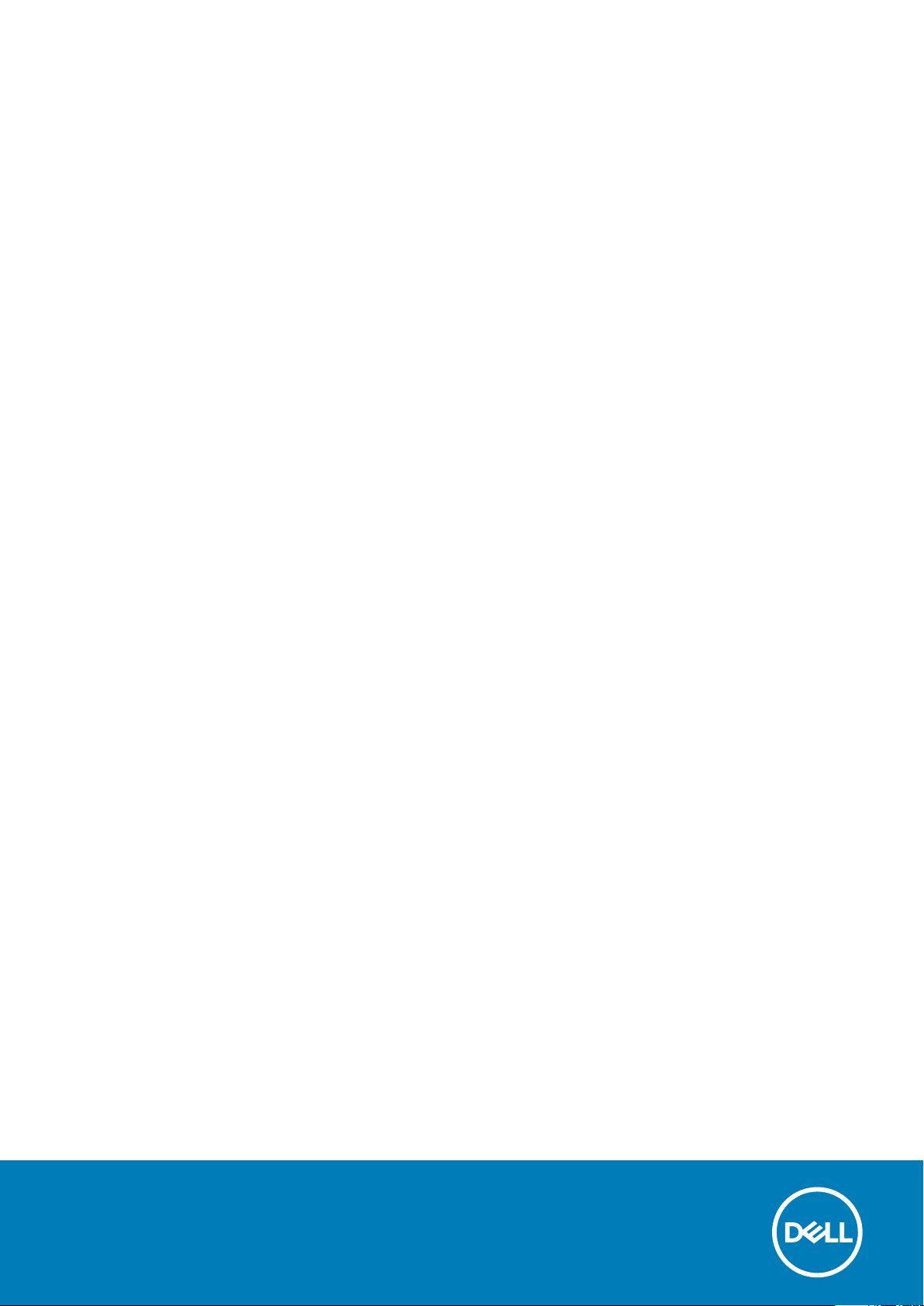
Inspiron 15
3000-Serie
Service-Handbuch (mit optischem Laufwerk)
Vorschriftenmodell: P47F
Vorschriftentyp: P47F001
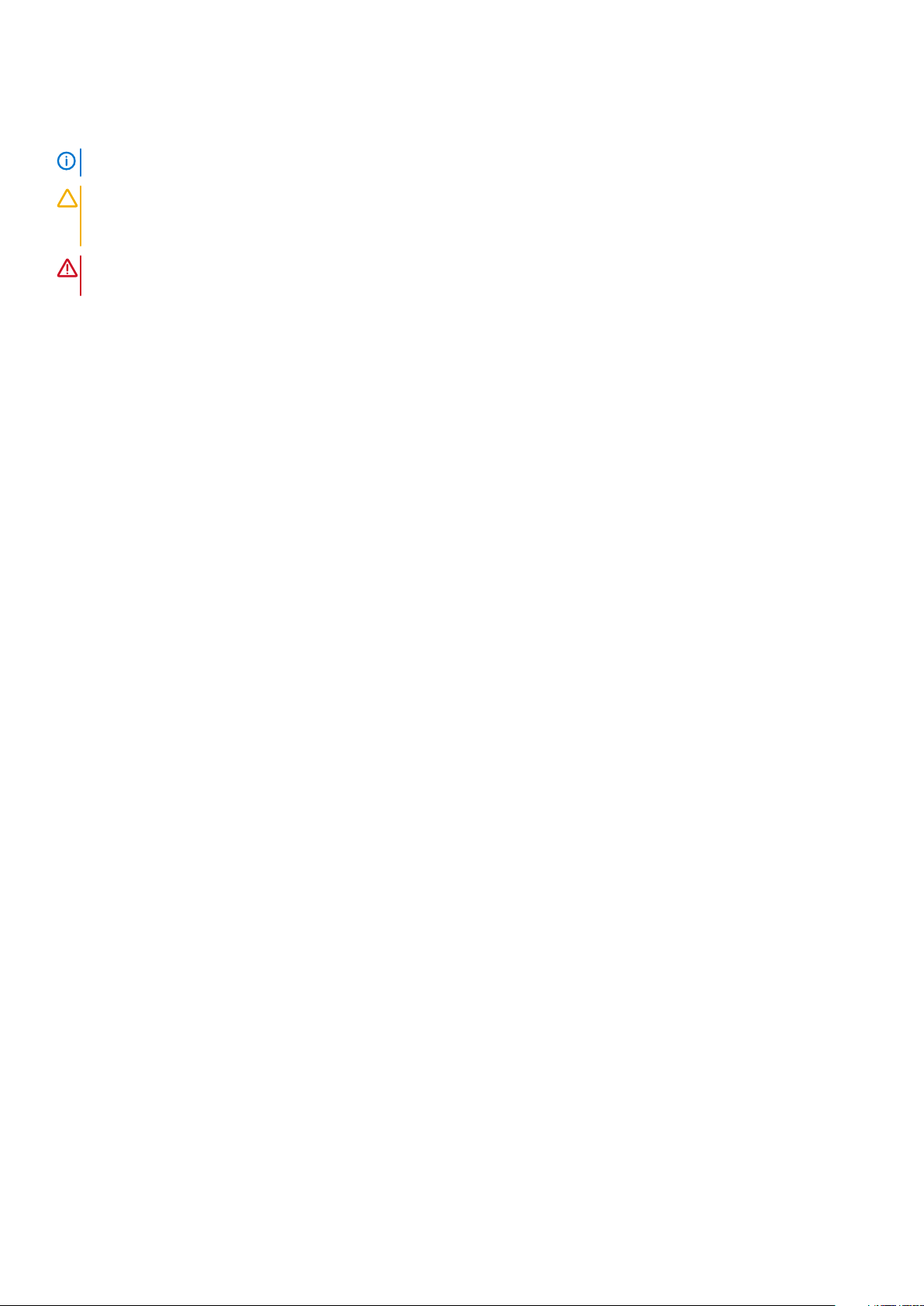
Anmerkungen, Vorsichtshinweise und Warnungen
ANMERKUNG: Eine ANMERKUNG liefert wichtige Informationen, mit denen Sie den Computer besser einsetzen können.
VORSICHT: Ein VORSICHTSHINWEIS macht darauf aufmerksam, dass bei Nichtbefolgung von Anweisungen eine
Beschädigung der Hardware oder ein Verlust von Daten droht, und zeigt auf, wie derartige Probleme vermieden werden
können.
WARNUNG: Durch eine WARNUNG werden Sie auf Gefahrenquellen hingewiesen, die materielle Schäden, Verletzungen
oder sogar den Tod von Personen zur Folge haben können.
Copyright © 2016 Dell Inc. Alle Rechte vorbehalten. Dieses Produkt ist durch US-amerikanische und internationale
Urheberrechtsgesetze und nach sonstigen Rechten an geistigem Eigentum geschützt. Dell ™und das Dell Logo sind Marken von Dell Inc. in
den Vereinigten Staaten und/oder anderen Geltungsbereichen. Alle anderen in diesem Dokument genannten Marken und
Handelsbezeichnungen sind möglicherweise Marken der entsprechenden Unternehmen.
2016–01
Rev. A00
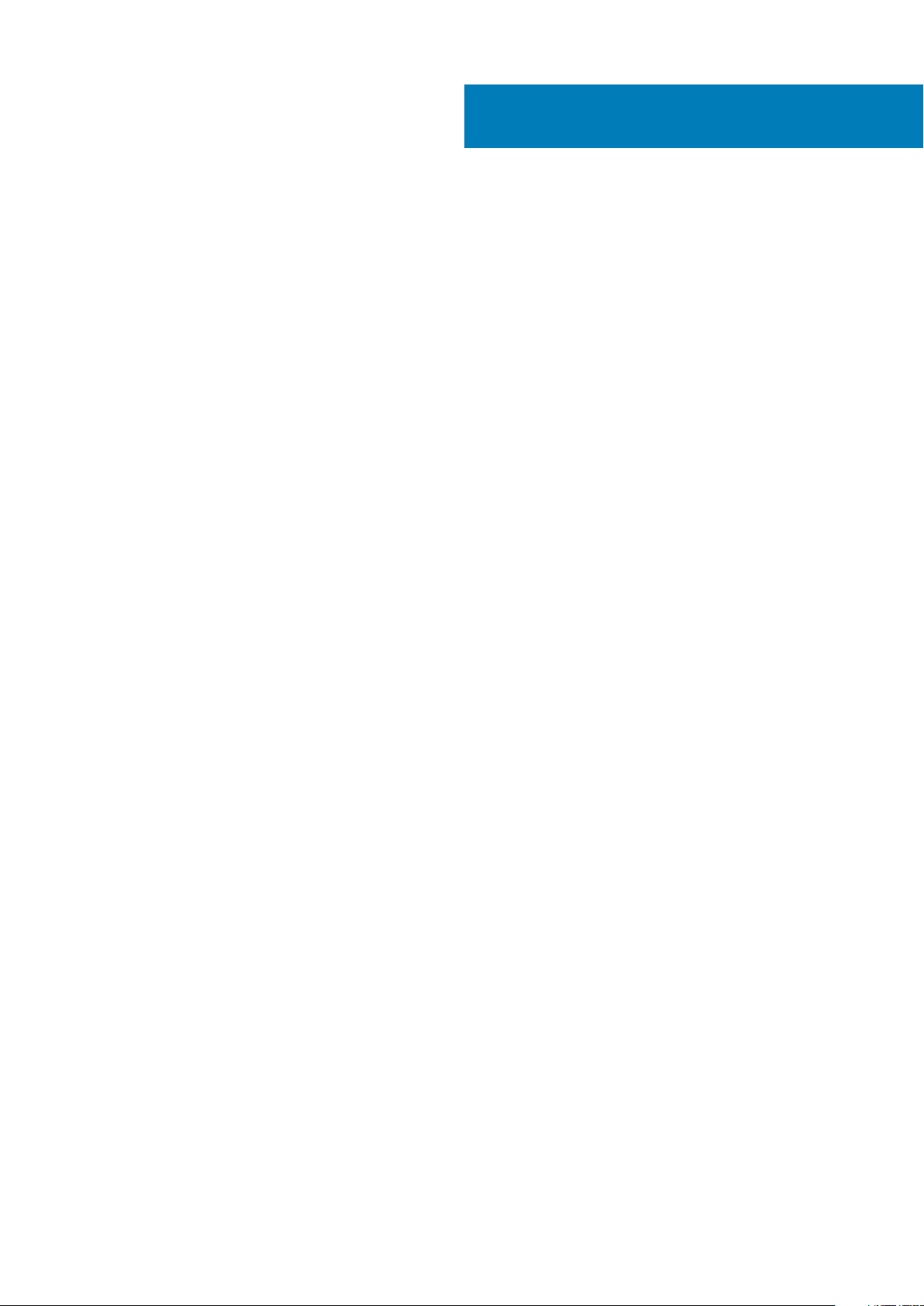
Inhaltsverzeichnis
1 Vor der Arbeit an Komponenten im Innern des Computers................................................................ 7
Bevor Sie beginnen: ..............................................................................................................................................................7
Sicherheitshinweise............................................................................................................................................................... 7
Empfohlene Werkzeuge........................................................................................................................................................8
2 Nach der Arbeit an Komponenten im Inneren des Computers........................................................... 9
3 Entfernen des Akkus................................................................................................................... 10
Vorgehensweise................................................................................................................................................................... 10
4 Wiedereinbauen des Akkus........................................................................................................... 11
Vorgehensweise....................................................................................................................................................................11
5 Entfernen des optischen Laufwerks..............................................................................................12
Voraussetzungen..................................................................................................................................................................12
Vorgehensweise................................................................................................................................................................... 12
6 Austauschen des optischen Laufwerks..........................................................................................14
Vorgehensweise................................................................................................................................................................... 14
Voraussetzungen nach der Arbeit am Computer.............................................................................................................14
7 Entfernen der Tastatur................................................................................................................15
Voraussetzungen................................................................................................................................................................. 15
Vorgehensweise................................................................................................................................................................... 15
8 Wiedereinbauen der Tastatur....................................................................................................... 17
Vorgehensweise................................................................................................................................................................... 17
Voraussetzungen nach der Arbeit am Computer.............................................................................................................17
9 Entfernen der Bodenabdeckung................................................................................................... 18
Voraussetzungen..................................................................................................................................................................18
Vorgehensweise................................................................................................................................................................... 18
10 Wiedereinbauen der Bodenabdeckung......................................................................................... 21
Vorgehensweise................................................................................................................................................................... 21
Voraussetzungen nach der Arbeit am Computer.............................................................................................................21
11 Entfernen des Festplattenlaufwerks............................................................................................22
Voraussetzungen.................................................................................................................................................................22
Vorgehensweise...................................................................................................................................................................22
12 Wiedereinbauen der Festplatte...................................................................................................24
Vorgehensweise...................................................................................................................................................................24
Inhaltsverzeichnis 3
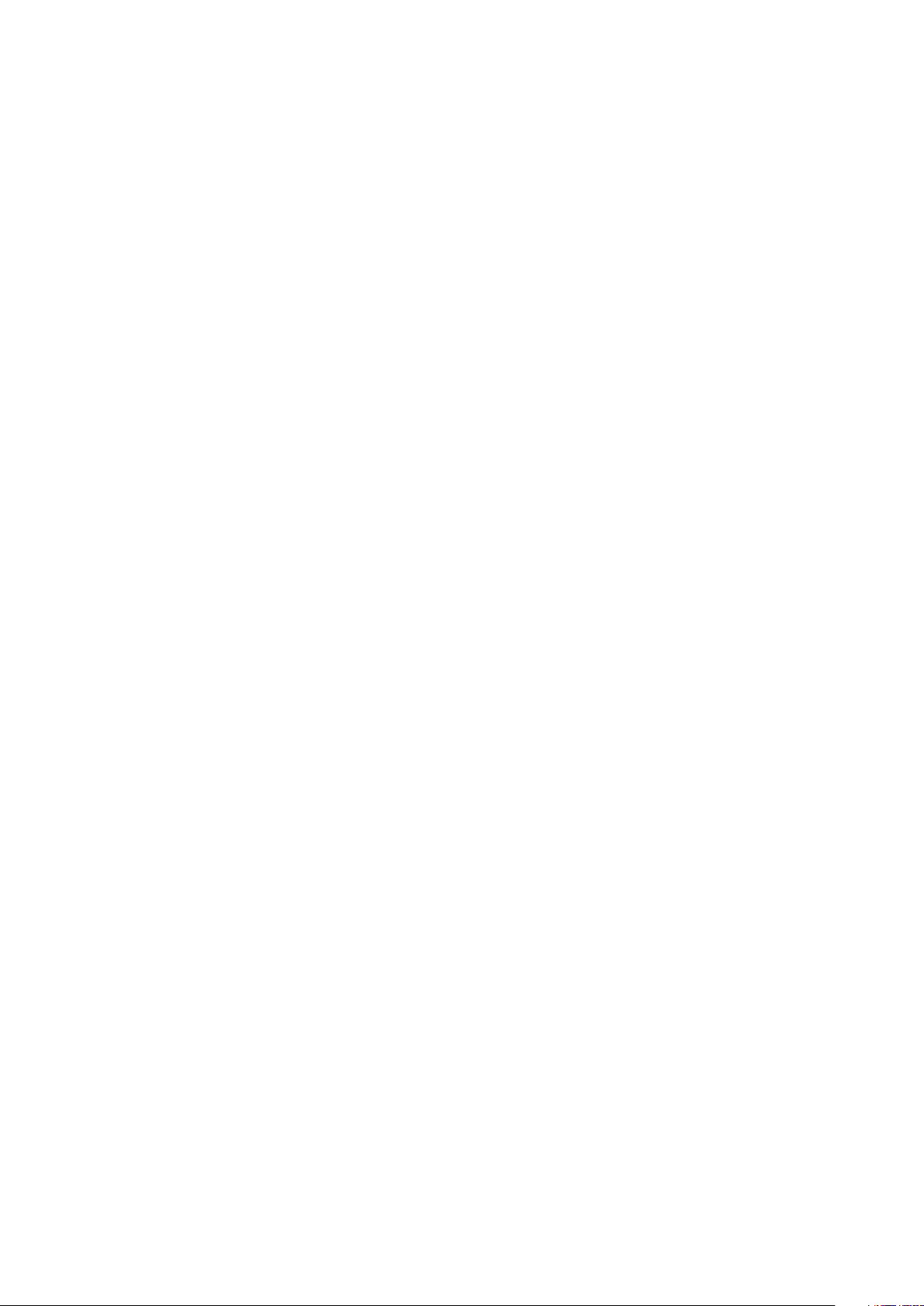
Voraussetzungen nach der Arbeit am Computer............................................................................................................24
13 Entfernen des Speichermoduls...................................................................................................25
Voraussetzungen.................................................................................................................................................................25
Vorgehensweise.................................................................................................................................................................. 25
14 Austauschen des Speichermoduls...............................................................................................26
Vorgehensweise.................................................................................................................................................................. 26
Voraussetzungen nach der Arbeit am Computer............................................................................................................26
15 Entfernen der Wireless-Karte.....................................................................................................28
Voraussetzungen.................................................................................................................................................................28
Vorgehensweise...................................................................................................................................................................28
16 Wiedereinbauen der Wireless-Karte............................................................................................ 30
Vorgehensweise.................................................................................................................................................................. 30
Voraussetzungen nach der Arbeit am Computer.............................................................................................................31
17 Entfernen der Betriebsschalterplatine.........................................................................................32
Voraussetzungen.................................................................................................................................................................32
Vorgehensweise...................................................................................................................................................................32
18 Wiedereinsetzen der Betriebsschalterplatine...............................................................................34
Vorgehensweise...................................................................................................................................................................34
Voraussetzungen nach der Arbeit am Computer............................................................................................................34
19 Entfernen der Lautsprecher....................................................................................................... 35
Voraussetzungen.................................................................................................................................................................35
Vorgehensweise.................................................................................................................................................................. 35
20 Wiedereinbauen der Lautsprecher..............................................................................................36
Vorgehensweise.................................................................................................................................................................. 36
Voraussetzungen nach der Arbeit am Computer............................................................................................................36
21 Entfernen der E/A-Platine......................................................................................................... 37
Voraussetzungen.................................................................................................................................................................37
Vorgehensweise...................................................................................................................................................................37
22 Wiedereinbauen der E/A-Platine................................................................................................ 39
Vorgehensweise.................................................................................................................................................................. 39
Voraussetzungen nach der Arbeit am Computer............................................................................................................39
23 Entfernen der Knopfzellenbatterie............................................................................................. 40
Voraussetzungen.................................................................................................................................................................40
Vorgehensweise.................................................................................................................................................................. 40
24 Wiedereinbauen der Knopfzellenbatterie..................................................................................... 41
Vorgehensweise................................................................................................................................................................... 41
4
Inhaltsverzeichnis
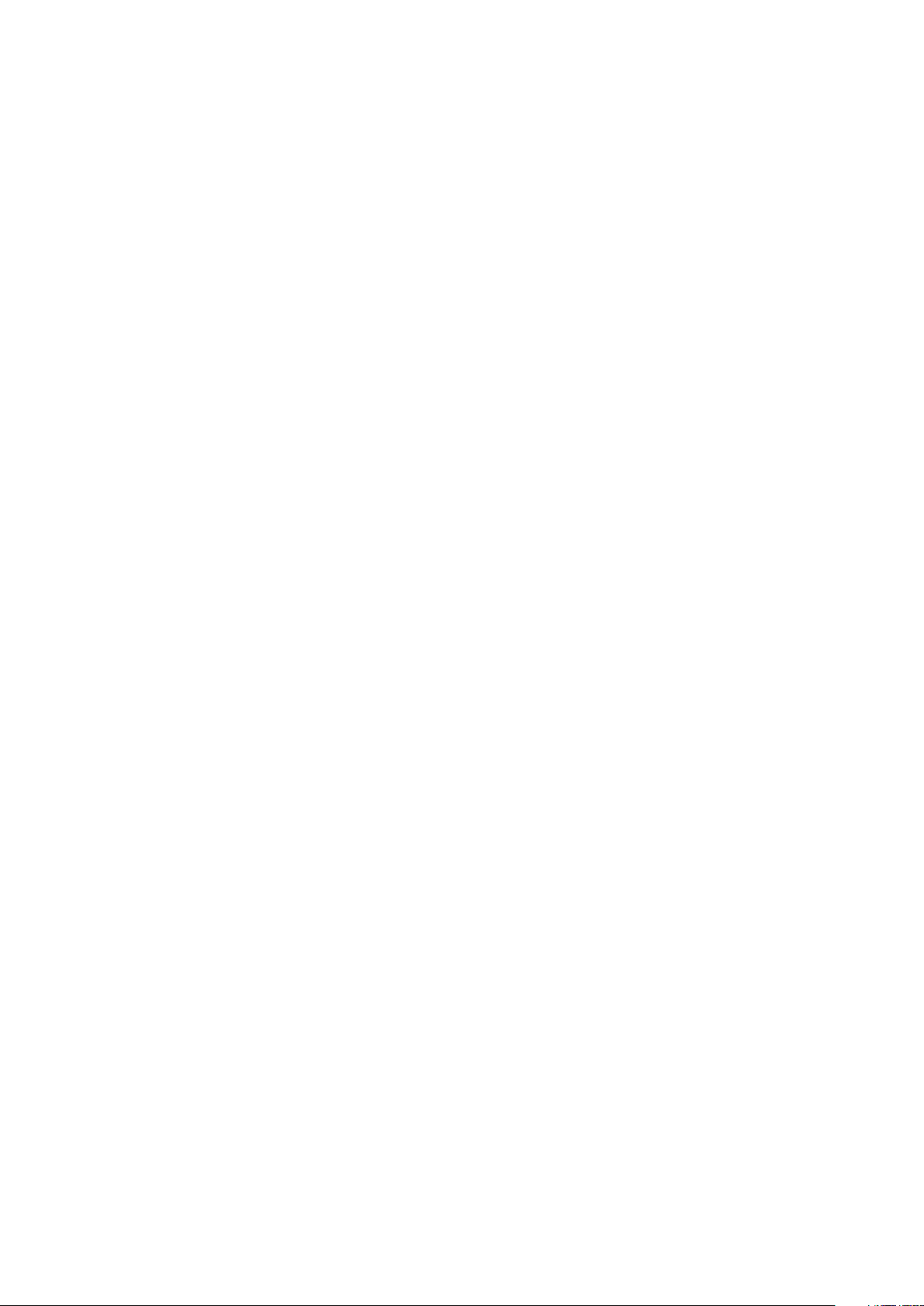
Voraussetzungen nach der Arbeit am Computer.............................................................................................................41
25 Entfernen des Kühlkörpers........................................................................................................ 42
Voraussetzungen.................................................................................................................................................................42
Vorgehensweise...................................................................................................................................................................42
26 Austauschen des Kühlkörpers.................................................................................................... 44
Vorgehensweise...................................................................................................................................................................44
Voraussetzungen nach der Arbeit am Computer............................................................................................................44
27 Entfernen des Lüfters............................................................................................................... 45
Voraussetzungen.................................................................................................................................................................45
Vorgehensweise.................................................................................................................................................................. 45
28 Wiedereinbauen des Lüfters...................................................................................................... 47
Vorgehensweise...................................................................................................................................................................47
Voraussetzungen nach der Arbeit am Computer............................................................................................................47
29 Entfernen der Systemplatine..................................................................................................... 48
Voraussetzungen.................................................................................................................................................................48
Vorgehensweise...................................................................................................................................................................48
30 Wiedereinbauen der Systemplatine............................................................................................ 53
Vorgehensweise.................................................................................................................................................................. 53
Voraussetzungen nach der Arbeit am Computer............................................................................................................53
31 Entfernen des Touchpads.......................................................................................................... 55
Voraussetzungen.................................................................................................................................................................55
Vorgehensweise.................................................................................................................................................................. 55
32 Wiedereinbauen des Touchpads................................................................................................. 58
Vorgehensweise.................................................................................................................................................................. 58
Voraussetzungen nach der Arbeit am Computer............................................................................................................58
33 Entfernen des Netzadapteranschlusses......................................................................................59
Voraussetzungen.................................................................................................................................................................59
Vorgehensweise.................................................................................................................................................................. 59
34 Wiedereinbauen des Netzadapteranschlusses..............................................................................61
Vorgehensweise................................................................................................................................................................... 61
Voraussetzungen nach der Arbeit am Computer.............................................................................................................61
35 Entfernen der Bildschirmbaugruppe...........................................................................................62
Voraussetzungen.................................................................................................................................................................62
Vorgehensweise.................................................................................................................................................................. 62
36 Wiedereinsetzen der Bildschirmbaugruppe................................................................................. 65
Vorgehensweise.................................................................................................................................................................. 65
Inhaltsverzeichnis
5
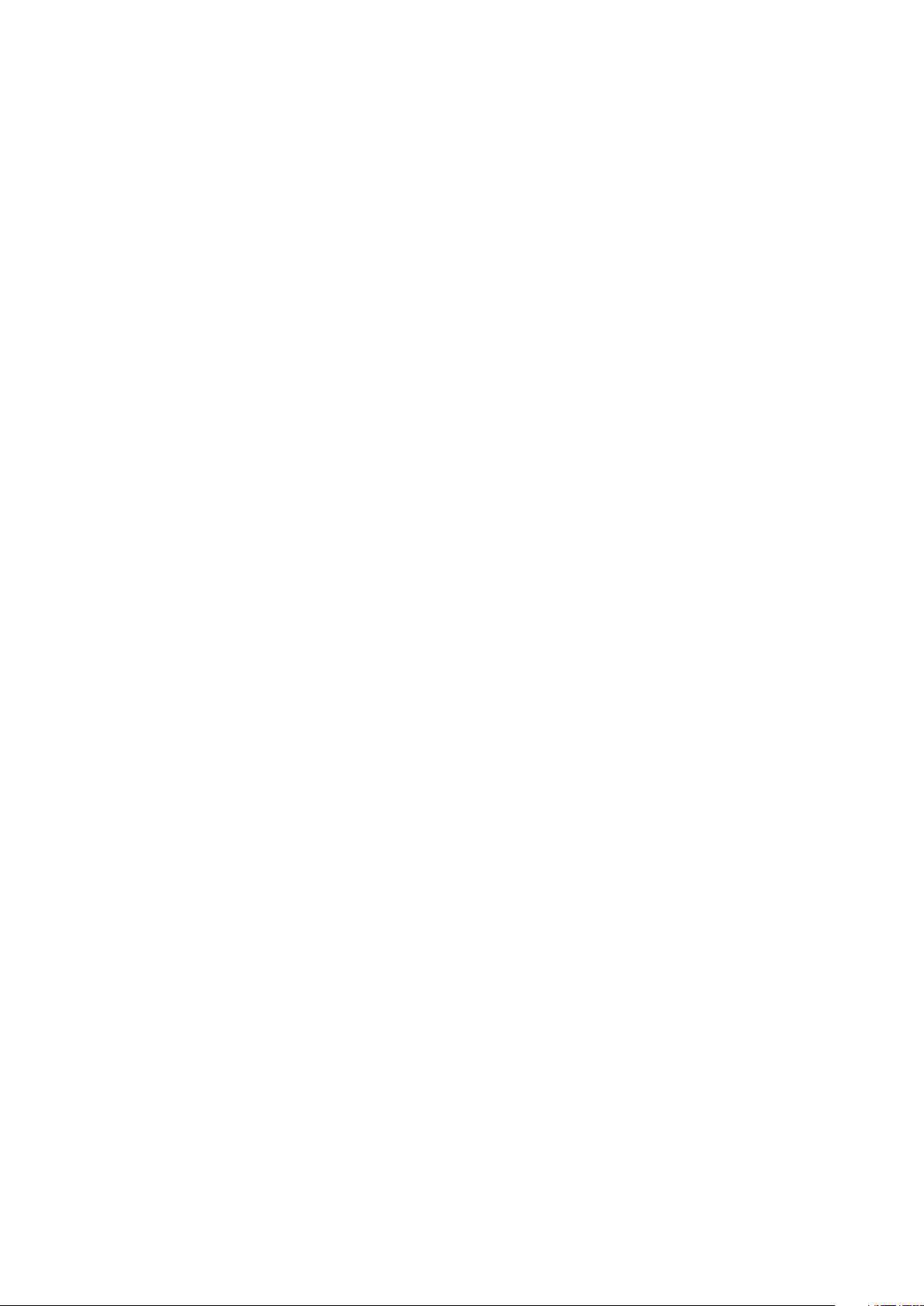
Voraussetzungen nach der Arbeit am Computer............................................................................................................65
37 Entfernen der Bildschirmblende.................................................................................................66
Voraussetzungen.................................................................................................................................................................66
Vorgehensweise.................................................................................................................................................................. 66
38 Wiedereinbauen der Bildschirmblende........................................................................................ 68
Vorgehensweise.................................................................................................................................................................. 68
Voraussetzungen nach der Arbeit am Computer............................................................................................................68
39 Entfernen des Bildschirms........................................................................................................ 69
Voraussetzungen.................................................................................................................................................................69
Vorgehensweise.................................................................................................................................................................. 69
40 Wiedereinbauen des Bildschirms................................................................................................ 71
Vorgehensweise................................................................................................................................................................... 71
Voraussetzungen nach der Arbeit am Computer.............................................................................................................71
41 Entfernen der Kamera................................................................................................................72
Voraussetzungen.................................................................................................................................................................72
Vorgehensweise...................................................................................................................................................................72
42 Wiedereinbauen der Kamera...................................................................................................... 74
Vorgehensweise...................................................................................................................................................................74
Voraussetzungen nach der Arbeit am Computer............................................................................................................74
43 Entfernen der Bildschirmscharniere........................................................................................... 75
Voraussetzungen.................................................................................................................................................................75
Vorgehensweise...................................................................................................................................................................75
44 Wiedereinsetzen der Bildschirmscharniere..................................................................................77
Vorgehensweise...................................................................................................................................................................77
Voraussetzungen nach der Arbeit am Computer............................................................................................................ 77
45 Entfernen der Handballenstütze.................................................................................................78
Voraussetzungen.................................................................................................................................................................78
Vorgehensweise...................................................................................................................................................................78
46 Wiedereinbauen der Handballenstütze........................................................................................80
Vorgehensweise.................................................................................................................................................................. 80
Voraussetzungen nach der Arbeit am Computer............................................................................................................80
47 Aktualisieren des BIOS...............................................................................................................81
48 Hilfe erhalten und Kontaktaufnahme mit Dell.............................................................................. 82
6
Inhaltsverzeichnis
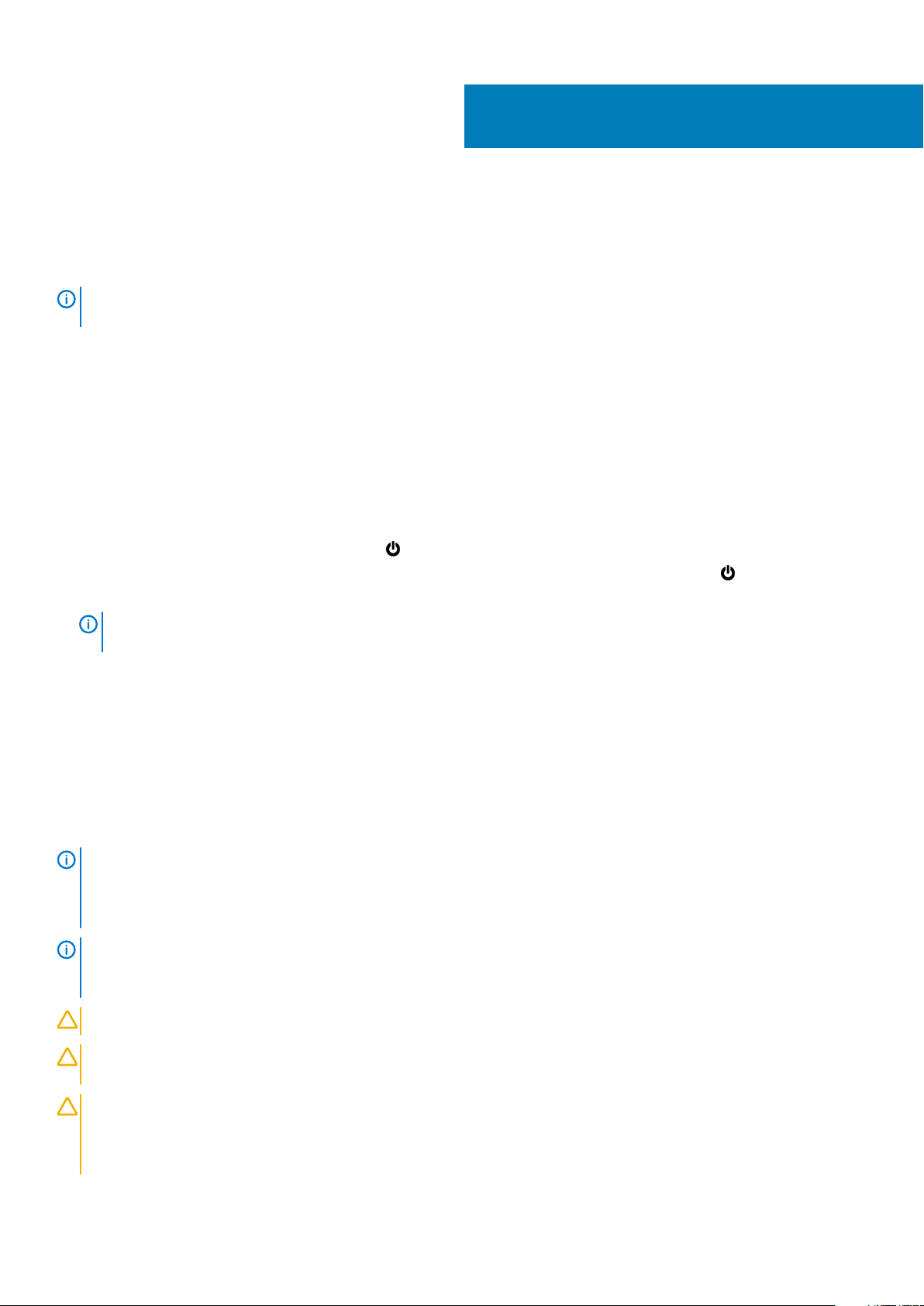
Vor der Arbeit an Komponenten im Innern des
Computers
ANMERKUNG: Die Abbildungen in diesem Dokument können von Ihrem Computer abweichen, je nach der von Ihnen
bestellten Konfiguration.
Themen:
• Bevor Sie beginnen:
• Sicherheitshinweise
• Empfohlene Werkzeuge
Bevor Sie beginnen:
1. Speichern und schließen Sie alle geöffneten Dateien und beenden Sie alle geöffneten Programme.
2. Fahren Sie den Computer herunter.
• Windows 10: Klicken oder tippen Sie auf Start > Ein/Aus > Herunterfahren.
• Windows 8.1: Klicken oder tippen Sie auf dem Startbildschirm auf das Symbol für die Energieverwaltung > Herunterfahren.
• Windows 7: Klicken oder tippen Sie auf Start > Shut down (Herunterfahren).
1
ANMERKUNG:
Betriebssystemdokumentation nach, wie der Computer heruntergefahren wird.
3. Trennen Sie Ihren Computer sowie alle daran angeschlossenen Geräte vom Stromnetz.
4. Trennen Sie alle Kabel wie Telefon- und Netzwerkkabel und so weiter vom Computer.
5. Trennen Sie alle angeschlossenen Geräte und Peripheriegeräte, z. B. Tastatur, Maus, Monitor usw. vom Computer.
6. Entfernen Sie alle Medienkarten und optische Datenträger aus dem Computer, falls vorhanden.
Wenn Sie ein anderes Betriebssystem benutzen, lesen Sie bitte in der entsprechenden
Sicherheitshinweise
Beachten Sie folgende Sicherheitsrichtlinien, damit Ihr Computer vor möglichen Schäden geschützt und Ihre eigene Sicherheit
sichergestellt ist.
ANMERKUNG:
Computers enthaltenen Sicherheitshinweise. Zusätzliche Informationen zur bestmöglichen Einhaltung der
Sicherheitsrichtlinien finden Sie auf der Homepage zur Richtlinienkonformität unter www.dell.com/
regulatory_compliance.
ANMERKUNG: Trennen Sie alle Energiequellen, bevor Sie die Computerabdeckung oder Verkleidungselemente öffnen.
Bringen Sie nach Abschluss der Arbeiten im Inneren des Computers alle Abdeckungen, Verkleidungselemente und
Schrauben wieder an, bevor die Verbindung zur Energiequelle hergestellt wird.
VORSICHT: Achten Sie auf eine ebene und saubere Arbeitsfläche, um Schäden am Computer zu vermeiden.
VORSICHT: Greifen Sie Bauteile und Karten nur an den Außenkanten und berühren Sie keine Steckverbindungen oder
Kontakte, um Schäden an diesen zu vermeiden.
Bevor Sie Arbeiten im Inneren des Computers ausführen, lesen Sie zunächst die im Lieferumfang des
VORSICHT: Sie dürfen nur Fehlerbehebungsmaßnahmen ausführen und Reparaturen vornehmen, wenn Sie durch das
Dell Team für technisches Unterstützung dazu autorisiert oder angewiesen wurden. Schäden durch nicht von Dell
genehmigte Wartungsversuche werden nicht durch die Garantie abgedeckt. Lesen Sie die Sicherheitshinweise, die Sie
zusammen mit dem Produkt erhalten haben, oder unter www.dell.com/regulatory_compliance.
Vor der Arbeit an Komponenten im Innern des Computers 7
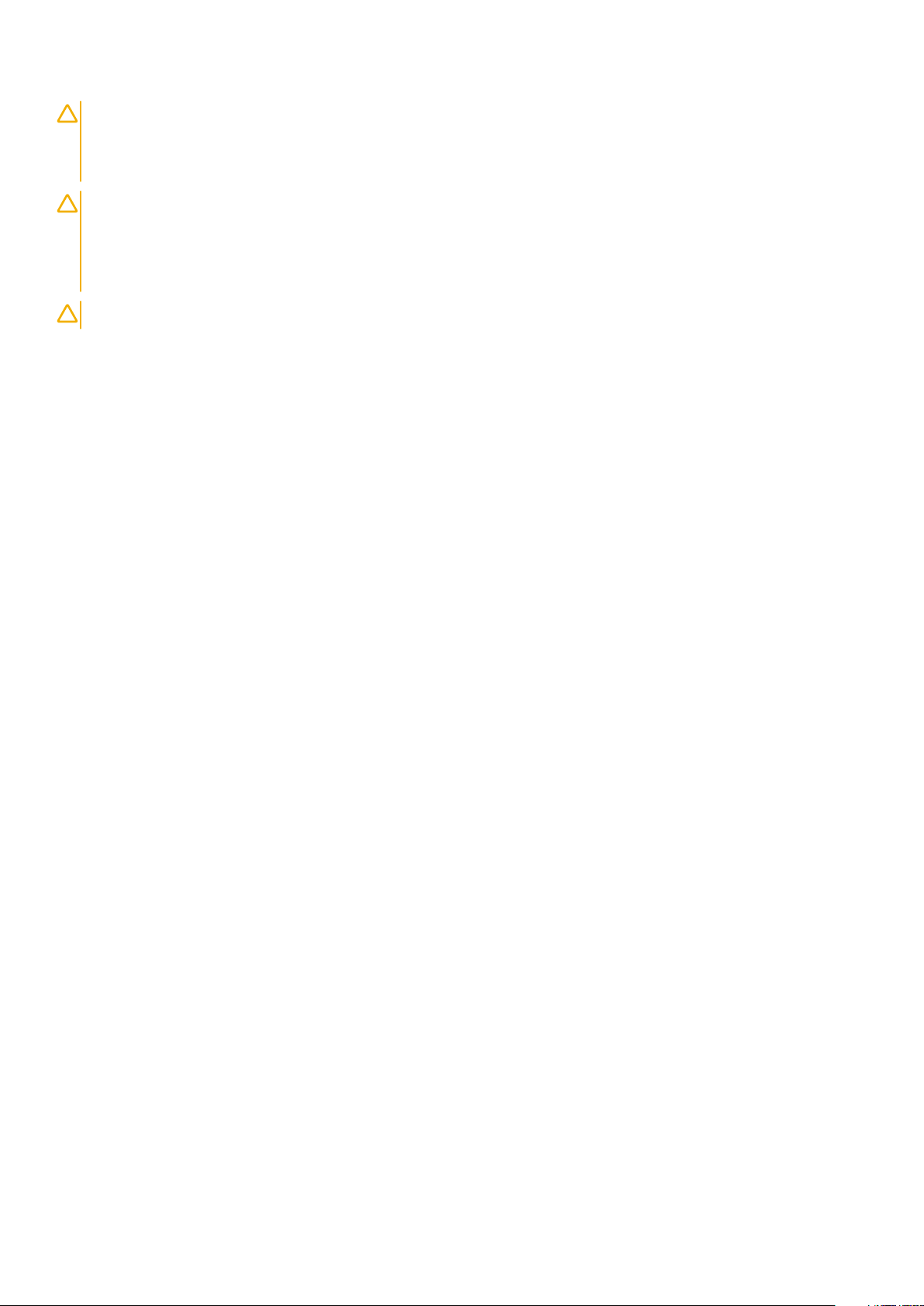
VORSICHT: Bevor Sie Komponenten im Inneren des Computers berühren, müssen Sie sich erden. Berühren Sie dazu
eine nicht lackierte Metalloberfläche, beispielsweise Metallteile an der Rückseite des Computers. Berühren Sie während
der Arbeiten regelmäßig eine unlackierte Metalloberfläche, um statische Aufladungen abzuleiten, die zur Beschädigung
interner Komponenten führen können.
VORSICHT: Ziehen Sie beim Trennen eines Kabels nur am Stecker oder an der Zuglasche und nicht am Kabel selbst.
Einige Kabel verfügen über Anschlussstecker mit Sperrzungen oder Flügelschrauben, die vor dem Trennen des Kabels
gelöst werden müssen. Achten Sie beim Trennen von Kabeln darauf, diese möglichst gerade abzuziehen, um ein
Verbiegen der Kontaktstifte zu vermeiden. Stellen Sie beim Anschließen von Kabeln sicher, dass die Ports und Stecker
korrekt orientiert und ausgerichtet sind.
VORSICHT: Drücken Sie auf im Medienkartenlesegerät installierte Karten, um sie auszuwerfen.
Empfohlene Werkzeuge
Für die in diesem Dokument beschriebenen Arbeitsschritte können die folgenden Werkzeuge erforderlich sein:
• Kreuzschlitzschraubenzieher
• Kunststoffstift
8 Vor der Arbeit an Komponenten im Innern des Computers
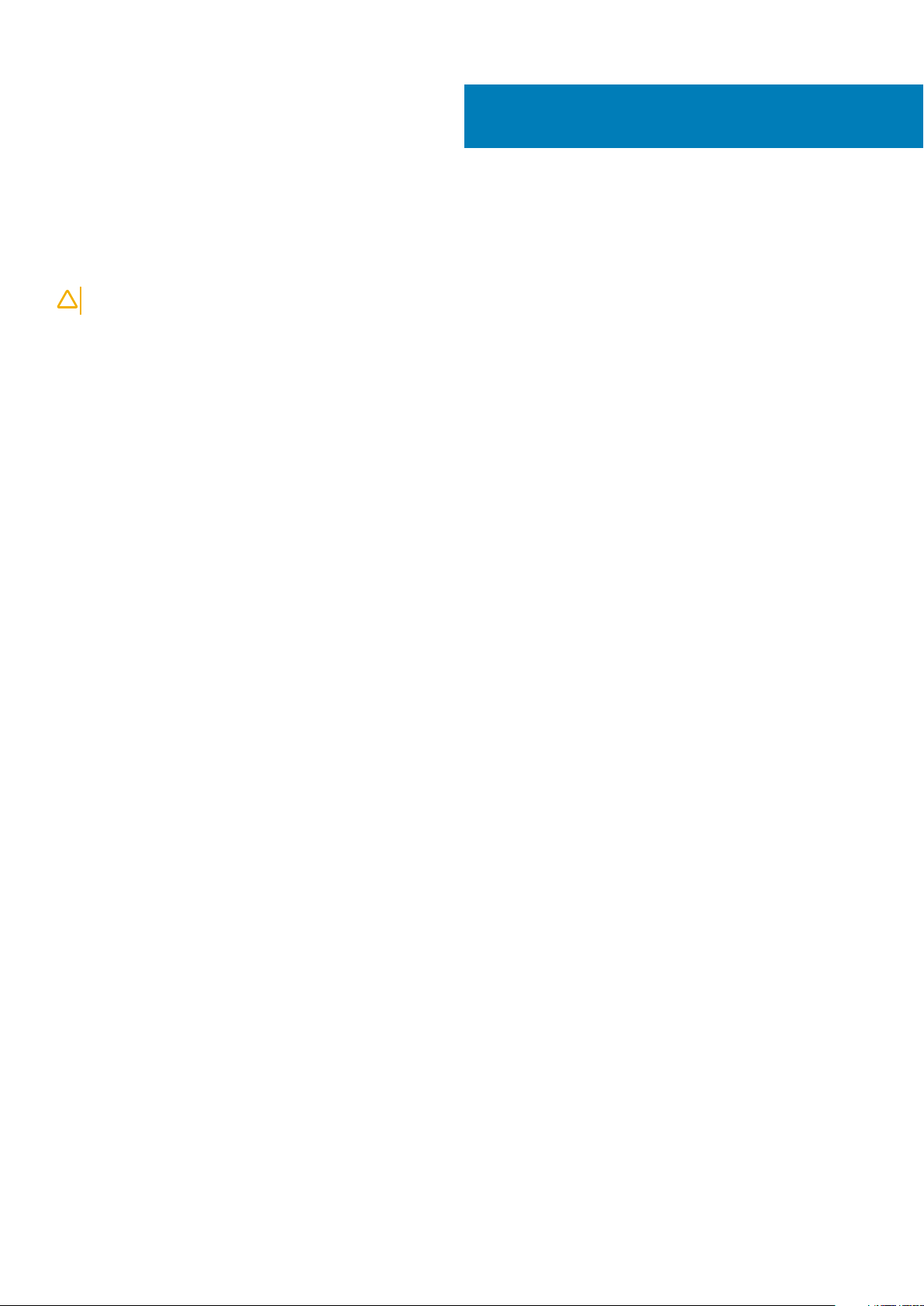
2
Nach der Arbeit an Komponenten im Inneren
des Computers
VORSICHT: Im Inneren des Computers vergessene oder lose Schrauben können den Computer erheblich beschädigen.
1. Bringen Sie alle Schrauben wieder an und stellen Sie sicher, dass sich im Inneren des Computers keine losen Schrauben mehr befinden.
2. Schließen Sie alle externen Geräte, Peripheriegeräte und Kabel wieder an, die Sie vor dem Arbeiten an Ihrem Computer entfernt haben.
3. Setzen Sie alle Medienkarten, Laufwerke und anderen Teile wieder ein, die Sie vor dem Arbeiten an Ihrem Computer entfernt haben.
4. Schließen Sie den Computer sowie alle daran angeschlossenen Geräte an das Stromnetz an.
5. Schalten Sie den Computer ein.
Nach der Arbeit an Komponenten im Inneren des Computers 9

Entfernen des Akkus
ANMERKUNG: Bevor Sie Arbeiten im Innern des Computers ausführen, lesen Sie zunächst die im Lieferumfang des
Computers enthaltenen Sicherheitshinweise und befolgen Sie die Anweisungen unter Vor der Arbeit an Komponenten im
Innern des Computers. Nach der Arbeit an Komponenten im Innern des Computers befolgen Sie die Anweisungen unter
Nach der Arbeit an Komponenten im Innern des Computers. Weitere Informationen zur bestmöglichen Einhaltung der
Sicherheitsrichtlinien finden Sie auf der Website zur Einhaltung gesetzlicher Vorschriften unter www.dell.com/
regulatory_compliance.
Themen:
• Vorgehensweise
Vorgehensweise
1. Schließen Sie den Bildschirm und drehen Sie den Computer um.
2. Schieben Sie den Akku-Entriegelungsriegel in die entsperrte Position.
3. Heben Sie den Akku schräg an und entfernen Sie ihn aus dem Akkufach.
3
Akku 2. Akku-Entriegelungsriegel
1.
4. Drehen Sie den Computer um, öffnen Sie den Bildschirm und halten Sie den Betriebsschalter etwa fünf Sekunden lang gedrückt, um
die Systemplatine zu erden.
10 Entfernen des Akkus
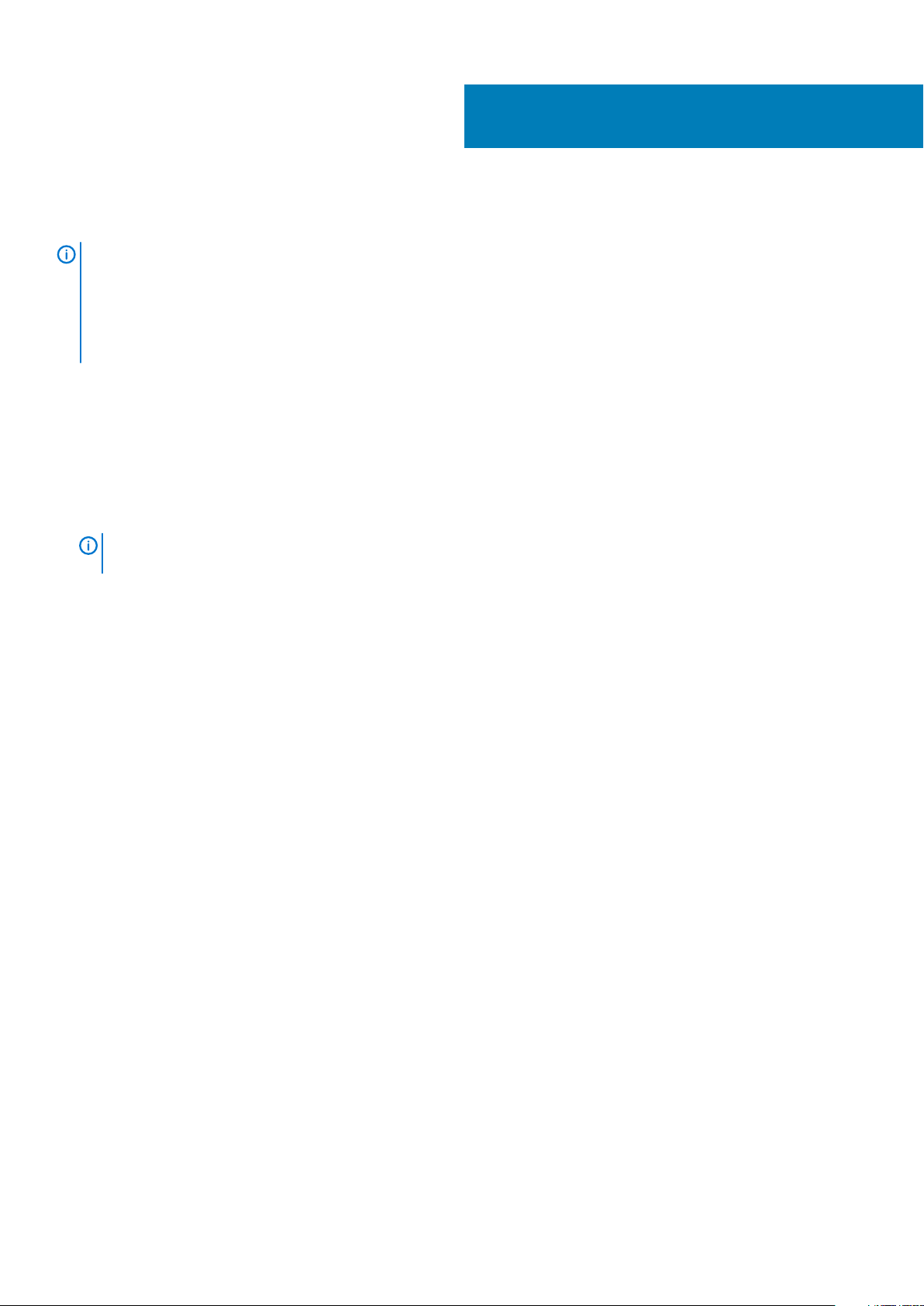
Wiedereinbauen des Akkus
ANMERKUNG: Bevor Sie Arbeiten im Innern des Computers ausführen, lesen Sie zunächst die im Lieferumfang des
Computers enthaltenen Sicherheitshinweise und befolgen Sie die Anweisungen unter Vor der Arbeit an Komponenten im
Innern des Computers. Nach der Arbeit an Komponenten im Innern des Computers befolgen Sie die Anweisungen unter
Nach der Arbeit an Komponenten im Innern des Computers. Weitere Informationen zur bestmöglichen Einhaltung der
Sicherheitsrichtlinien finden Sie auf der Website zur Einhaltung gesetzlicher Vorschriften unter www.dell.com/
regulatory_compliance.
Themen:
• Vorgehensweise
Vorgehensweise
1. Schließen Sie den Bildschirm und drehen Sie den Computer um.
2. Setzen Sie den Akku in das Akkufach und lassen Sie den Akku einrasten.
ANMERKUNG:
verriegelte Position.
Wenn der Akku ordnungsgemäß eingesetzt ist, schnappt der Akku-Entriegelungsriegel zurück in die
4
Wiedereinbauen des Akkus 11
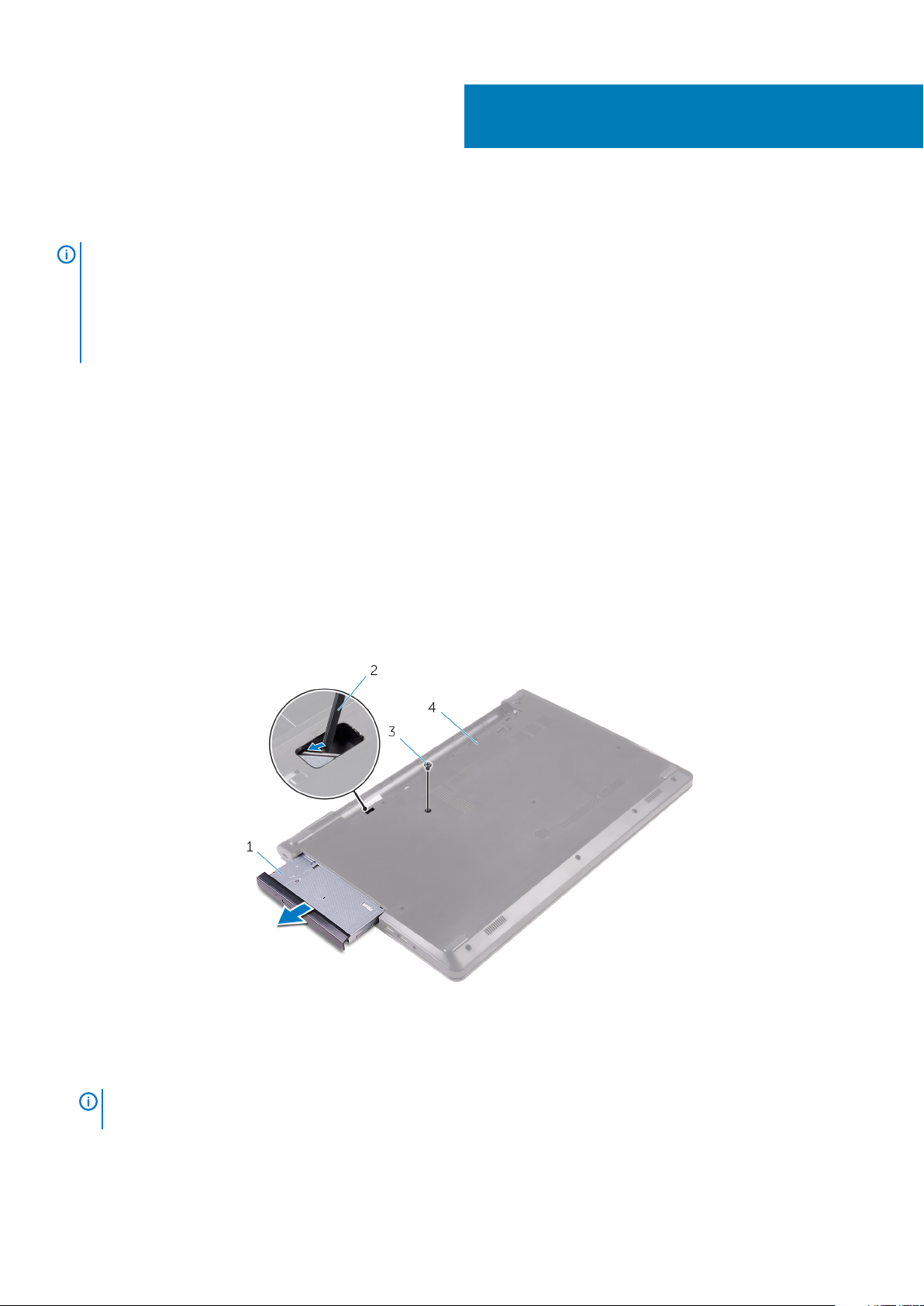
Entfernen des optischen Laufwerks
ANMERKUNG: Bevor Sie Arbeiten im Innern des Computers ausführen, lesen Sie zunächst die im Lieferumfang des
Computers enthaltenen Sicherheitshinweise und befolgen Sie die Anweisungen unter Vor der Arbeit an Komponenten im
Innern des Computers. Nach der Arbeit an Komponenten im Innern des Computers befolgen Sie die Anweisungen unter
Nach der Arbeit an Komponenten im Innern des Computers. Weitere Informationen zur bestmöglichen Einhaltung der
Sicherheitsrichtlinien finden Sie auf der Website zur Einhaltung gesetzlicher Vorschriften unter www.dell.com/
regulatory_compliance.
Themen:
• Voraussetzungen
• Vorgehensweise
Voraussetzungen
Entfernen Sie den Akku.
Vorgehensweise
5
1. Entfernen Sie die Schraube, mit der die Baugruppe des optischen Laufwerks an der Abdeckung an der Unterseite befestigt ist.
2. Schieben Sie die Baugruppe des optischen Laufwerks mithilfe eines Kunststoffstifts aus dem optischen Laufwerkschacht heraus.
3. Ziehen Sie die Baugruppe des optischen Laufwerks aus dem optischen Laufwerkschacht heraus.
Baugruppe des optischen Laufwerks 2. Kunststoffstift
1.
3. Schraube 4. Bodenabdeckung
4. Hebeln Sie vorsichtig die Blende des optischen Laufwerks vom optischen Laufwerk.
5. Drehen Sie die Schraube heraus, mit der die Halterung des optischen Laufwerks am optischen Laufwerk befestigt ist.
ANMERKUNG:
wieder einsetzen können.
Merken Sie sich die Ausrichtung der Halterung für das optische Laufwerk, damit Sie sie korrekt
12 Entfernen des optischen Laufwerks
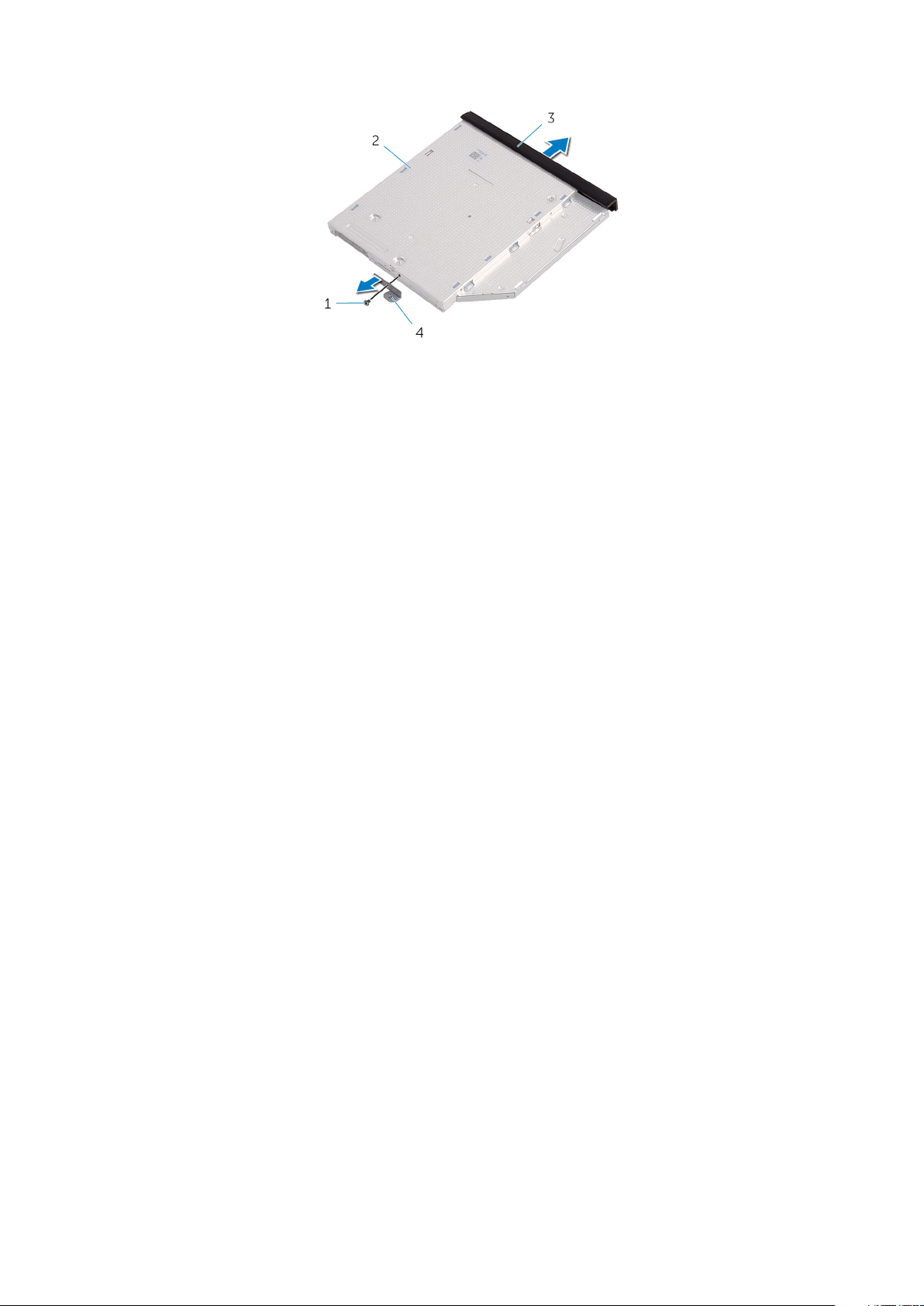
1. Schraube 2. Optisches Laufwerk
3. Blende des optischen Laufwerks 4. Halterung des optischen Laufwerks
Entfernen des optischen Laufwerks 13
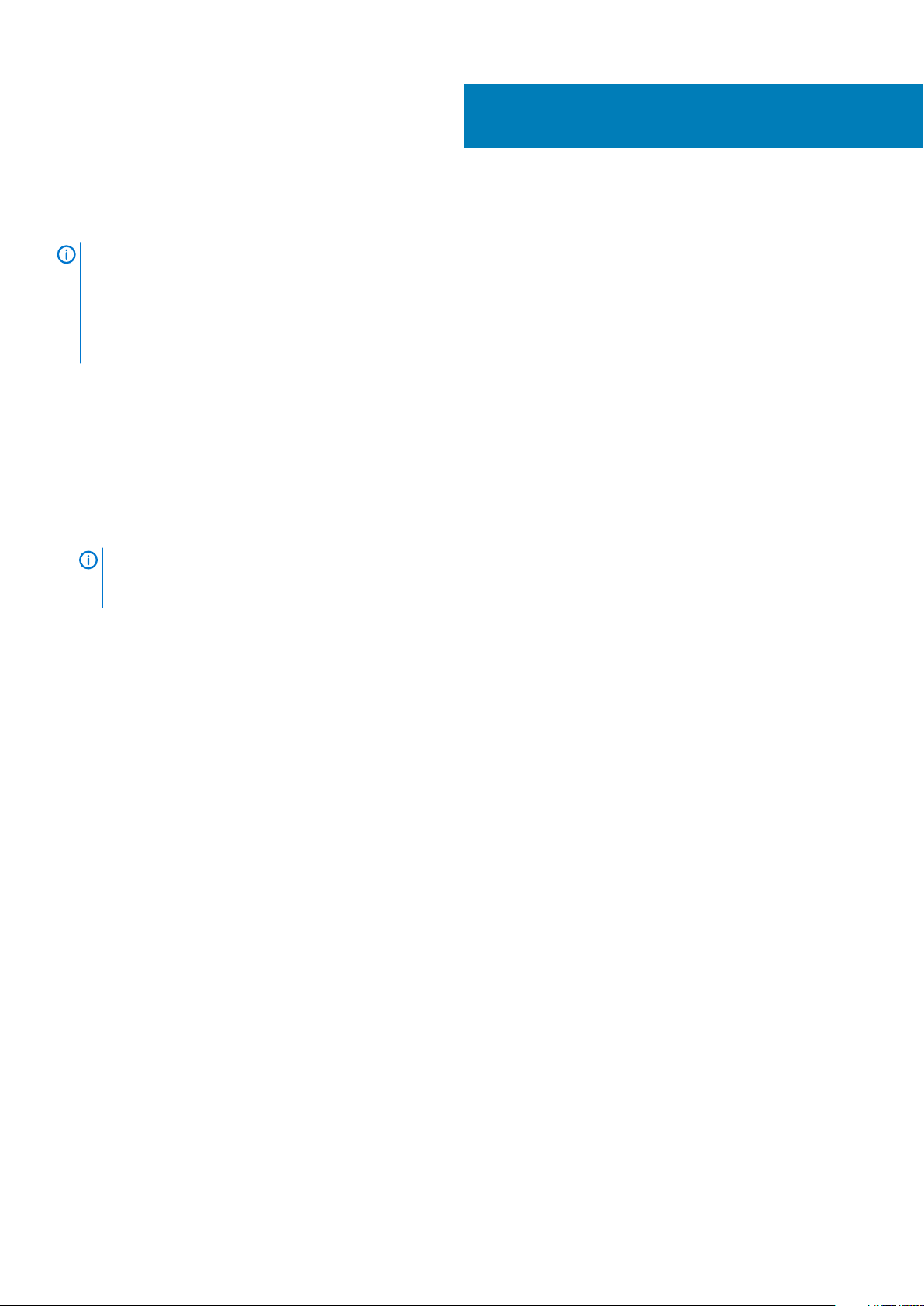
6
Austauschen des optischen Laufwerks
ANMERKUNG: Bevor Sie Arbeiten im Innern des Computers ausführen, lesen Sie zunächst die im Lieferumfang des
Computers enthaltenen Sicherheitshinweise und befolgen Sie die Anweisungen unter Vor der Arbeit an Komponenten im
Innern des Computers. Nach der Arbeit an Komponenten im Innern des Computers befolgen Sie die Anweisungen unter
Nach der Arbeit an Komponenten im Innern des Computers. Weitere Informationen zur bestmöglichen Einhaltung der
Sicherheitsrichtlinien finden Sie auf der Website zur Einhaltung gesetzlicher Vorschriften unter www.dell.com/
regulatory_compliance.
Themen:
• Vorgehensweise
• Voraussetzungen nach der Arbeit am Computer
Vorgehensweise
1. Richten Sie die Schraubenbohrung in der Halterung für das optische Laufwerk mit der Schraubenbohrung des optischen Laufwerks
aus.
ANMERKUNG:
optische Laufwerk ordnungsgemäß am Computer befestigt werden kann. Informationen zur korrekten Ausrichtung
finden Sie unter Schritt 5 in „Entfernen des optischen Laufwerks“.
2. Drehen Sie die Schraube wieder ein, mit der die Halterung des optischen Laufwerks am optischen Laufwerk befestigt wird.
3. Richten Sie die Halterungen auf der Blende des optischen Laufwerks an den Schlitzen am optischen Laufwerk aus und lassen Sie die
Blende vorsichtig einrasten.
4. Schieben Sie die optische Laufwerkbaugruppe in den optischen Laufwerkschacht.
5. Bringen Sie die Schraube wieder an, mit der die Baugruppe des optischen Laufwerks an der Abdeckung an der Unterseite befestigt
wird.
Sie müssen die Halterung des optischen Laufwerks korrekt ausrichten, um sicherzustellen, dass das
Voraussetzungen nach der Arbeit am Computer
Bauen Sie den Akku wieder ein.
14 Austauschen des optischen Laufwerks
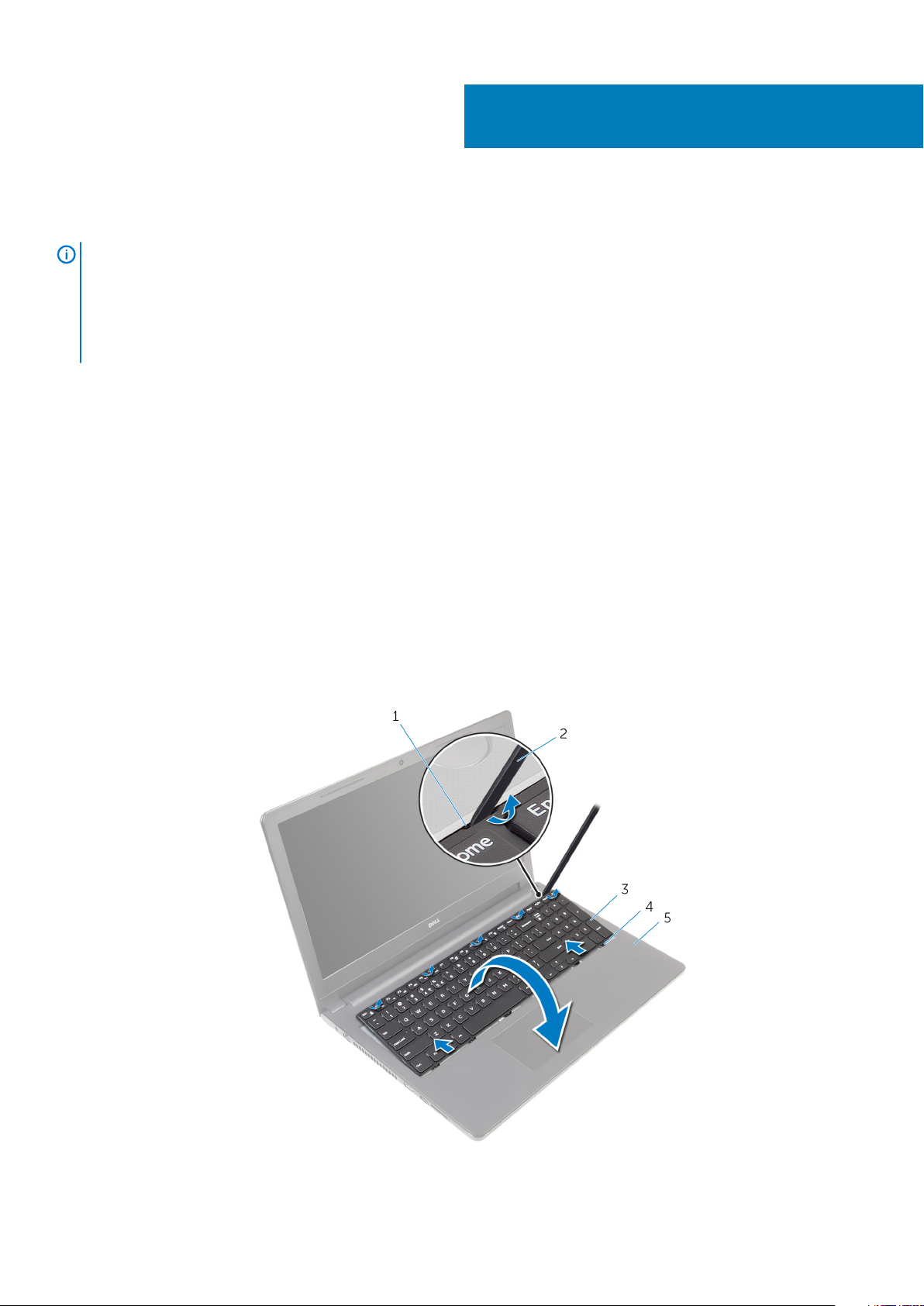
Entfernen der Tastatur
ANMERKUNG: Bevor Sie Arbeiten im Innern des Computers ausführen, lesen Sie zunächst die im Lieferumfang des
Computers enthaltenen Sicherheitshinweise und befolgen Sie die Anweisungen unter Vor der Arbeit an Komponenten im
Innern des Computers. Nach der Arbeit an Komponenten im Innern des Computers befolgen Sie die Anweisungen unter
Nach der Arbeit an Komponenten im Innern des Computers. Weitere Informationen zur bestmöglichen Einhaltung der
Sicherheitsrichtlinien finden Sie auf der Website zur Einhaltung gesetzlicher Vorschriften unter www.dell.com/
regulatory_compliance.
Themen:
• Voraussetzungen
• Vorgehensweise
Voraussetzungen
Entfernen Sie den Akku.
Vorgehensweise
7
1. Den Computer herumdrehen und den Bildschirm öffnen.
2. Lösen Sie mithilfe eines Kunststoffstifts vorsichtig die Laschen, mit denen die Tastatur an der Handballenstützen-Baugruppe befestigt
ist.
3. Schieben Sie die Tastatur nach oben, um sie aus den Halterungen auf der Handballenstütze zu lösen.
4. Drehen Sie die Tastatur vorsichtig um und platzieren Sie sie über der Handballenstützen-Baugruppe.
Sicherungsklammern (5) 2. Kunststoffstift
1.
Entfernen der Tastatur 15

3. Tastatur 4. Halterungen (6)
5. Handballenstützen-Baugruppe
5. Öffnen Sie den Riegel an und trennen Sie das Tastaturkabel von der Systemplatine.
1. Freigabehebel 2. Tastaturkabel
3. Tastatur 4. Handballenstützen-Baugruppe
6. Heben Sie die Tastatur zusammen mit dem Kabel aus der Handballenstützenbaugruppe heraus.
16
Entfernen der Tastatur
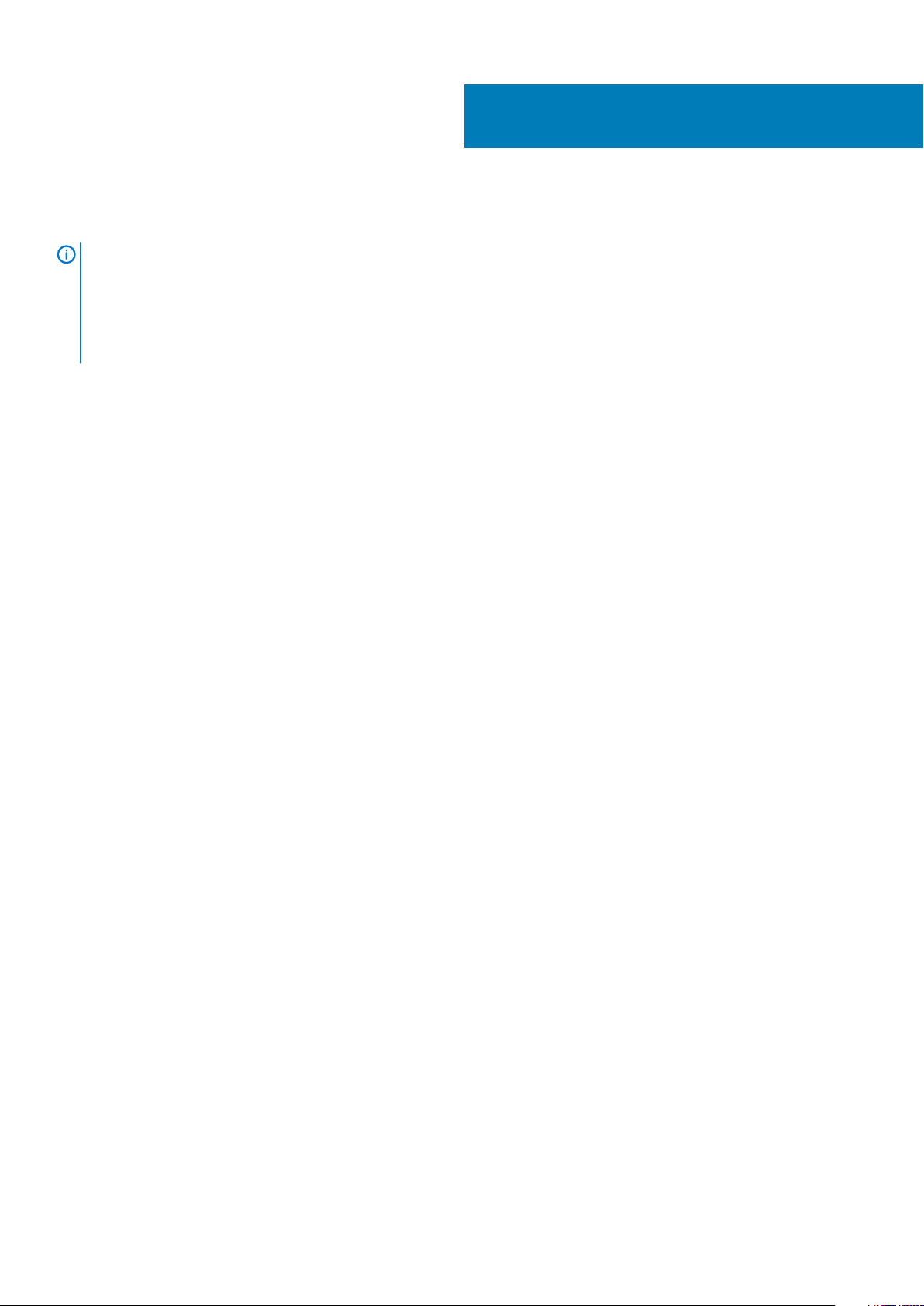
Wiedereinbauen der Tastatur
ANMERKUNG: Bevor Sie Arbeiten im Innern des Computers ausführen, lesen Sie zunächst die im Lieferumfang des
Computers enthaltenen Sicherheitshinweise und befolgen Sie die Anweisungen unter Vor der Arbeit an Komponenten im
Innern des Computers. Nach der Arbeit an Komponenten im Innern des Computers befolgen Sie die Anweisungen unter
Nach der Arbeit an Komponenten im Innern des Computers. Weitere Informationen zur bestmöglichen Einhaltung der
Sicherheitsrichtlinien finden Sie auf der Website zur Einhaltung gesetzlicher Vorschriften unter www.dell.com/
regulatory_compliance.
Themen:
• Vorgehensweise
• Voraussetzungen nach der Arbeit am Computer
Vorgehensweise
1. Schieben Sie das Tastaturkabel in den entsprechenden Anschluss und schließen Sie den Riegel, um das Kabel zu sichern.
2. Drehen Sie die Tastatur vorsichtig um und schieben Sie die Halterungen der Tastatur auf die Steckplätze auf der HandballenstützenBaugruppe und lassen Sie die Tastatur einrasten.
3. Schließen Sie den Bildschirm und drehen Sie den Computer um.
8
Voraussetzungen nach der Arbeit am Computer
Bauen Sie den Akku wieder ein.
Wiedereinbauen der Tastatur 17
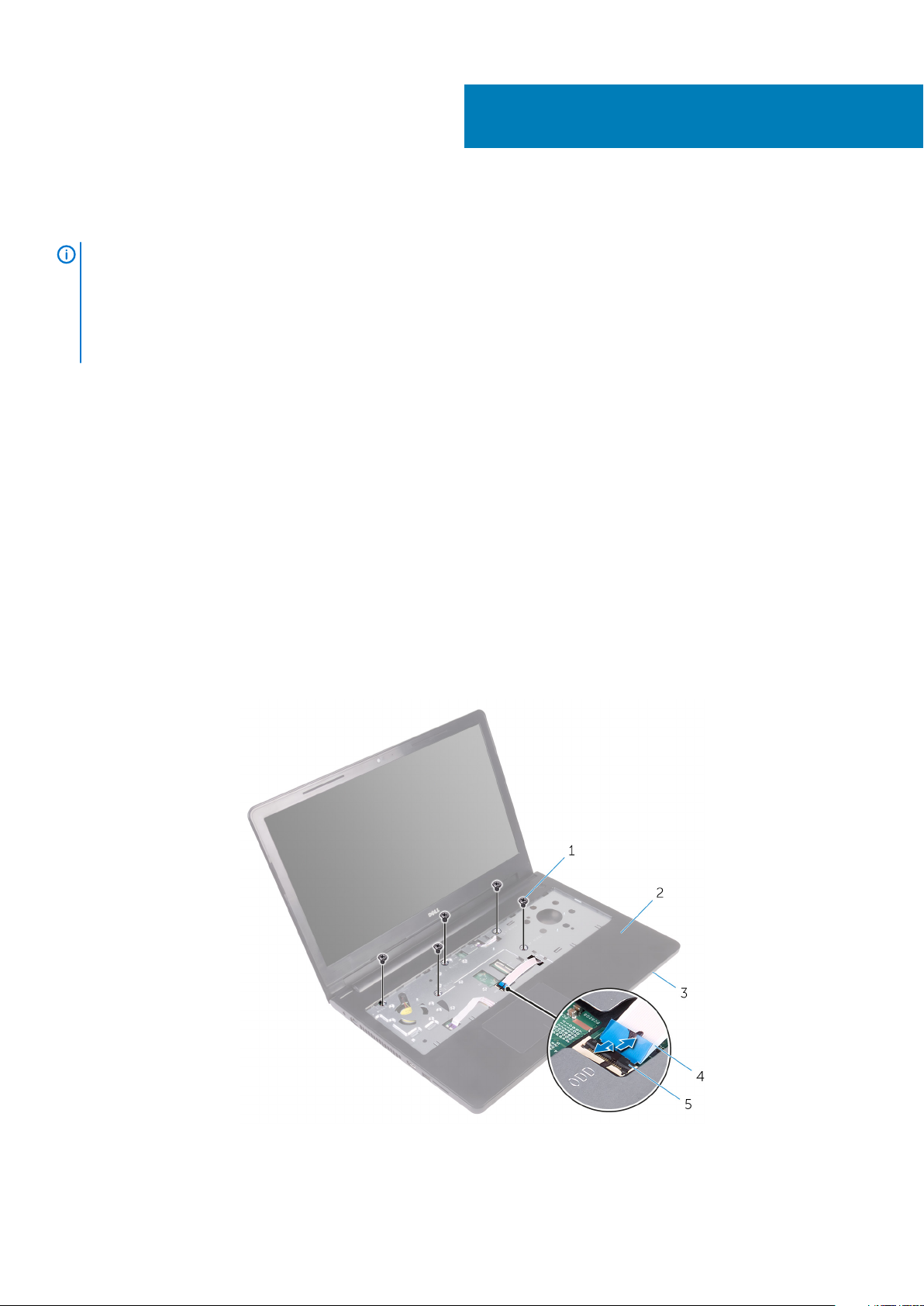
Entfernen der Bodenabdeckung
ANMERKUNG: Bevor Sie Arbeiten im Innern des Computers ausführen, lesen Sie zunächst die im Lieferumfang des
Computers enthaltenen Sicherheitshinweise und befolgen Sie die Anweisungen unter Vor der Arbeit an Komponenten im
Innern des Computers. Nach der Arbeit an Komponenten im Innern des Computers befolgen Sie die Anweisungen unter
Nach der Arbeit an Komponenten im Innern des Computers. Weitere Informationen zur bestmöglichen Einhaltung der
Sicherheitsrichtlinien finden Sie auf der Website zur Einhaltung gesetzlicher Vorschriften unter www.dell.com/
regulatory_compliance.
Themen:
• Voraussetzungen
• Vorgehensweise
Voraussetzungen
1. Entfernen Sie den Akku.
2. Befolgen Sie das Verfahren von Schritt 1 bis Schritt 3 im Abschnitt „Entfernen des optischen Laufwerks”.
3. Entfernen Sie die Tastatur.
9
Vorgehensweise
1. Öffnen Sie den Bildschirm und entfernen Sie die Schrauben, mit denen die Handballenstützen-Baugruppe an der Abdeckung an der
Unterseite befestigt ist, vom Anschluss auf der Systemplatine.
2. Öffnen Sie den Riegel und ziehen Sie das Kabel des optischen Laufwerks von seinem Anschluss an der Systemplatine ab.
Schrauben (5) 2. Handballenstützen-Baugruppe
1.
3. Bodenabdeckung 4. Kabel des optischen Laufwerks
18 Entfernen der Bodenabdeckung

5. Freigabehebel
3. Schließen Sie den Bildschirm und drehen Sie den Computer um.
4. Entfernen Sie die Schrauben, mit denen die Bodenabdeckung an der Handballenstützen-Baugruppe befestigt ist.
1. Schrauben (13) 2. Bodenabdeckung
3. Handballenstützen-Baugruppe
5. Heben Sie die Bodenabdeckung vorsichtig mit Ihren Fingerspitzen aus der Handballenstützen-Baugruppe.
Bodenabdeckung 2. Handballenstützen-Baugruppe
1.
6. Drehen Sie die Abdeckung an der Unterseite um.
7. Lösen Sie den Interposer des optischen Laufwerks aus den Halterungen an der Abdeckung an der Unterseite.
Entfernen der Bodenabdeckung
19
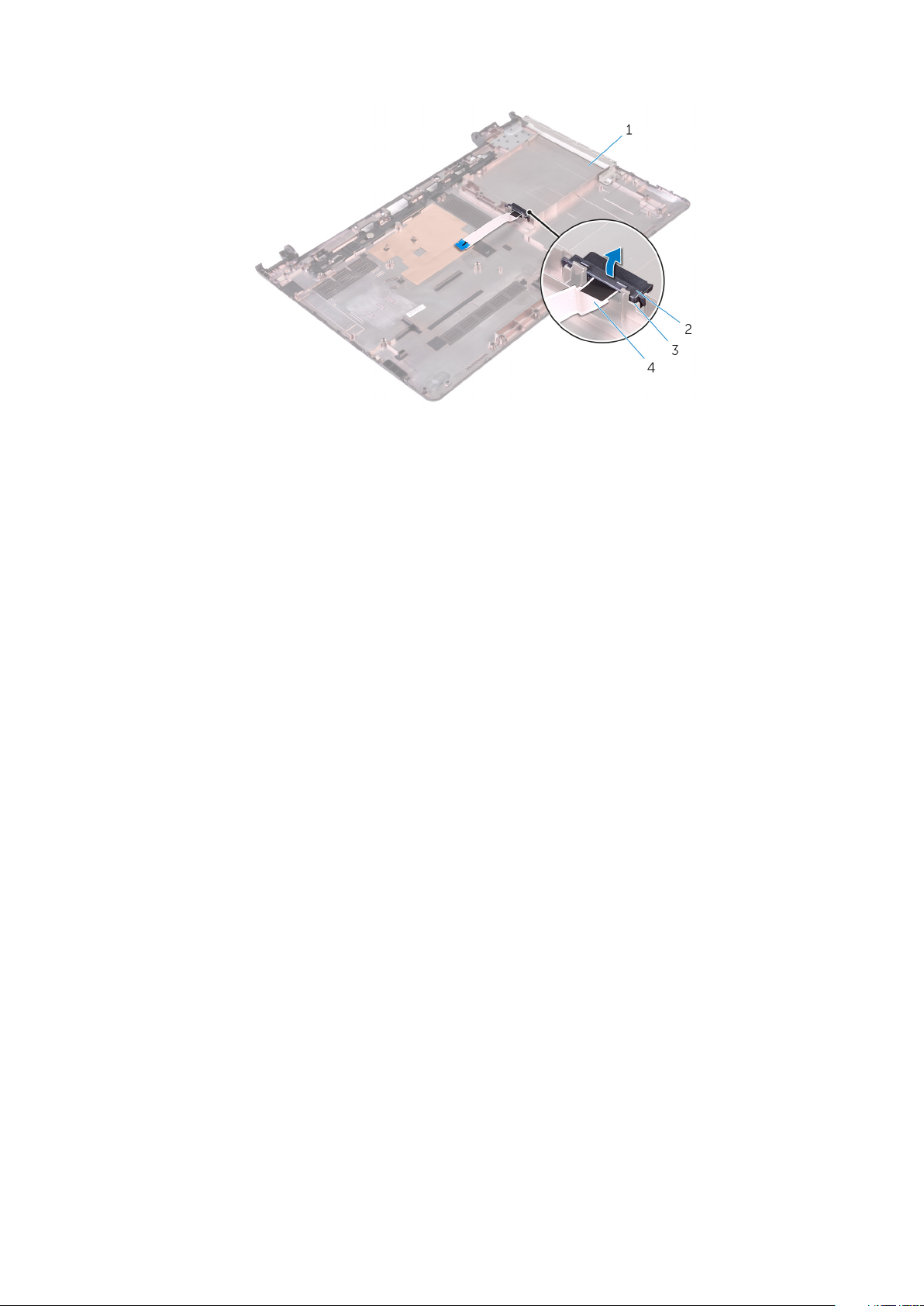
1. Bodenabdeckung 2. Interposer für optisches Laufwerk
3. Klammern (2) 4. Kabel des optischen Laufwerks
20 Entfernen der Bodenabdeckung
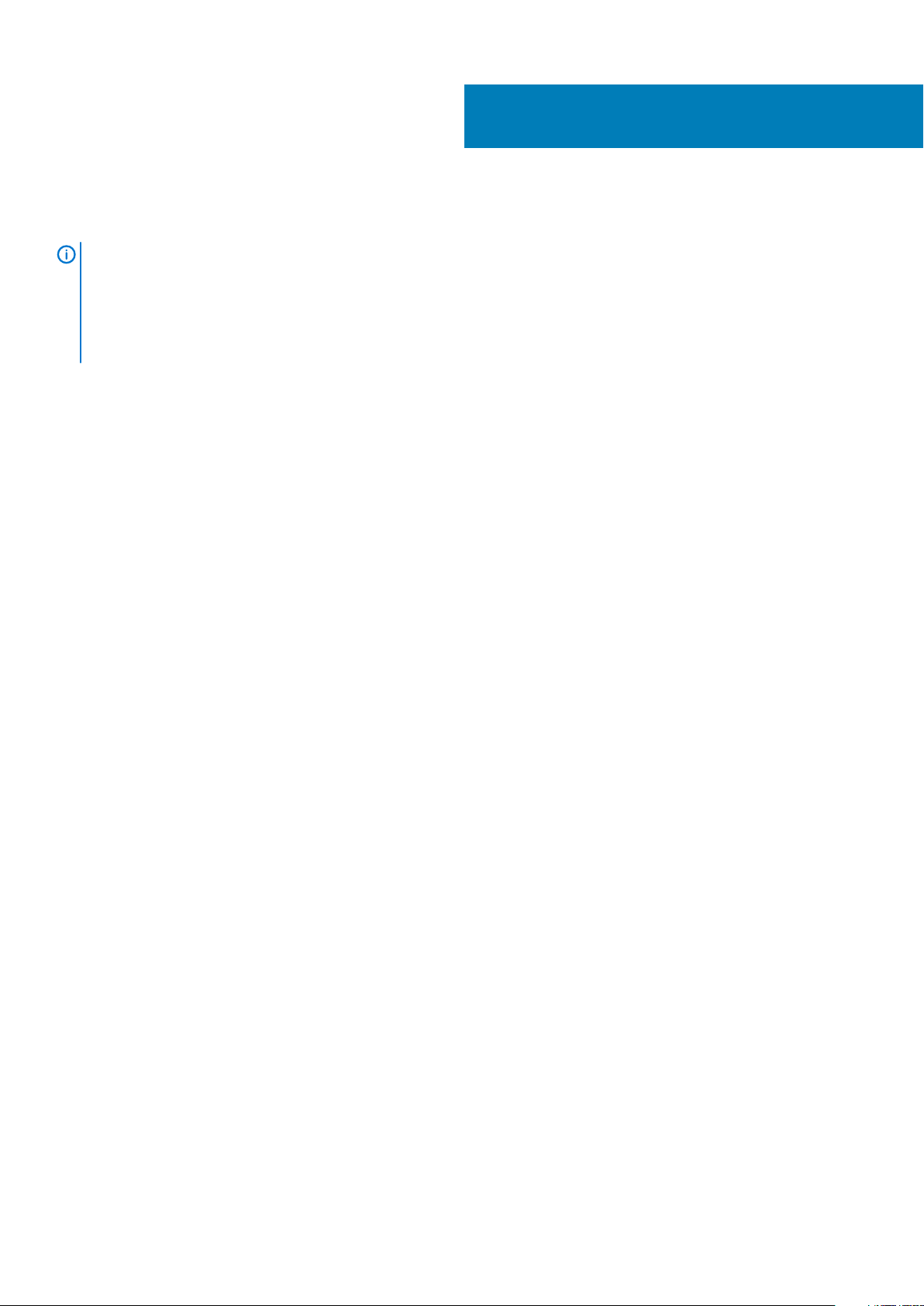
10
Wiedereinbauen der Bodenabdeckung
ANMERKUNG: Bevor Sie Arbeiten im Innern des Computers ausführen, lesen Sie zunächst die im Lieferumfang des
Computers enthaltenen Sicherheitshinweise und befolgen Sie die Anweisungen unter Vor der Arbeit an Komponenten im
Innern des Computers. Nach der Arbeit an Komponenten im Innern des Computers befolgen Sie die Anweisungen unter
Nach der Arbeit an Komponenten im Innern des Computers. Weitere Informationen zur bestmöglichen Einhaltung der
Sicherheitsrichtlinien finden Sie auf der Website zur Einhaltung gesetzlicher Vorschriften unter www.dell.com/
regulatory_compliance.
Themen:
• Vorgehensweise
• Voraussetzungen nach der Arbeit am Computer
Vorgehensweise
1. Richten Sie den Interposer des optischen Laufwerks an den Halterungen an der Abdeckung an der Unterseite aus und lassen Sie sie
einrasten.
2. Drehen Sie die Abdeckung an der Unterseite um.
3. Richten Sie die Halterungen an der Abdeckung an der Unterseite an den Steckplätzen auf der Handballenstützen-Baugruppe aus und
lassen Sie die Abdeckung an der Unterseite einrasten.
4. Bringen Sie die Schrauben wieder an, mit denen die Bodenabdeckung an der Handballenstützen-Baugruppe befestigt ist.
5. Drehen Sie den Computer um.
6. Öffnen Sie den Bildschirm und bringen Sie die Schrauben wieder an, mit denen die Handballenstützen-Baugruppe an der Abdeckung an
der Unterseite befestigt ist.
7. Schieben Sie das Kabel des optischen Laufwerks in den entsprechenden Anschluss und schließen Sie den Riegel, um das Kabel zu
sichern.
Voraussetzungen nach der Arbeit am Computer
1. Bringen Sie die Tastatur wieder an.
2. Befolgen Sie das Verfahren von Schritt 4 bis Schritt 5 im Abschnitt „Einbauen des optischen Laufwerks”.
3. Bauen Sie den Akku wieder ein.
Wiedereinbauen der Bodenabdeckung 21

Entfernen des Festplattenlaufwerks
ANMERKUNG: Bevor Sie Arbeiten im Innern des Computers ausführen, lesen Sie zunächst die im Lieferumfang des
Computers enthaltenen Sicherheitshinweise und befolgen Sie die Anweisungen unter Vor der Arbeit an Komponenten im
Innern des Computers. Nach der Arbeit an Komponenten im Innern des Computers befolgen Sie die Anweisungen unter
Nach der Arbeit an Komponenten im Innern des Computers. Weitere Informationen zur bestmöglichen Einhaltung der
Sicherheitsrichtlinien finden Sie auf der Website zur Einhaltung gesetzlicher Vorschriften unter www.dell.com/
regulatory_compliance.
VORSICHT: Festplattenlaufwerke sind äußerst empfindlich. Handhaben Sie das Festplattenlaufwerk mit Vorsicht.
VORSICHT: Um Datenverlust zu vermeiden, entfernen Sie das Festplattenlaufwerk nicht, während sich der Computer im
Energiesparmodus befindet oder eingeschaltet ist.
Themen:
• Voraussetzungen
• Vorgehensweise
Voraussetzungen
11
1. Entfernen Sie den Akku.
2. Befolgen Sie das Verfahren von Schritt 1 bis Schritt 3 im Abschnitt „Entfernen des optischen Laufwerks”.
3. Entfernen Sie die Tastatur.
4. Befolgen Sie das Verfahren von Schritt 1 bis Schritt 5 im Abschnitt „Entfernen der Abdeckung an der Unterseite”.
Vorgehensweise
1. Entfernen Sie die Schrauben, mit denen die Festplattenbaugruppe an der Handballenstützen-Baugruppe befestigt ist.
2. Öffnen Sie den Riegel und trennen Sie das Festplattenkabel von der Systemplatine.
3. Heben Sie die Festplattenbaugruppe von der Handballenstützen-Baugruppe ab.
Schrauben (4) 2. Festplattenbaugruppe
1.
22 Entfernen des Festplattenlaufwerks
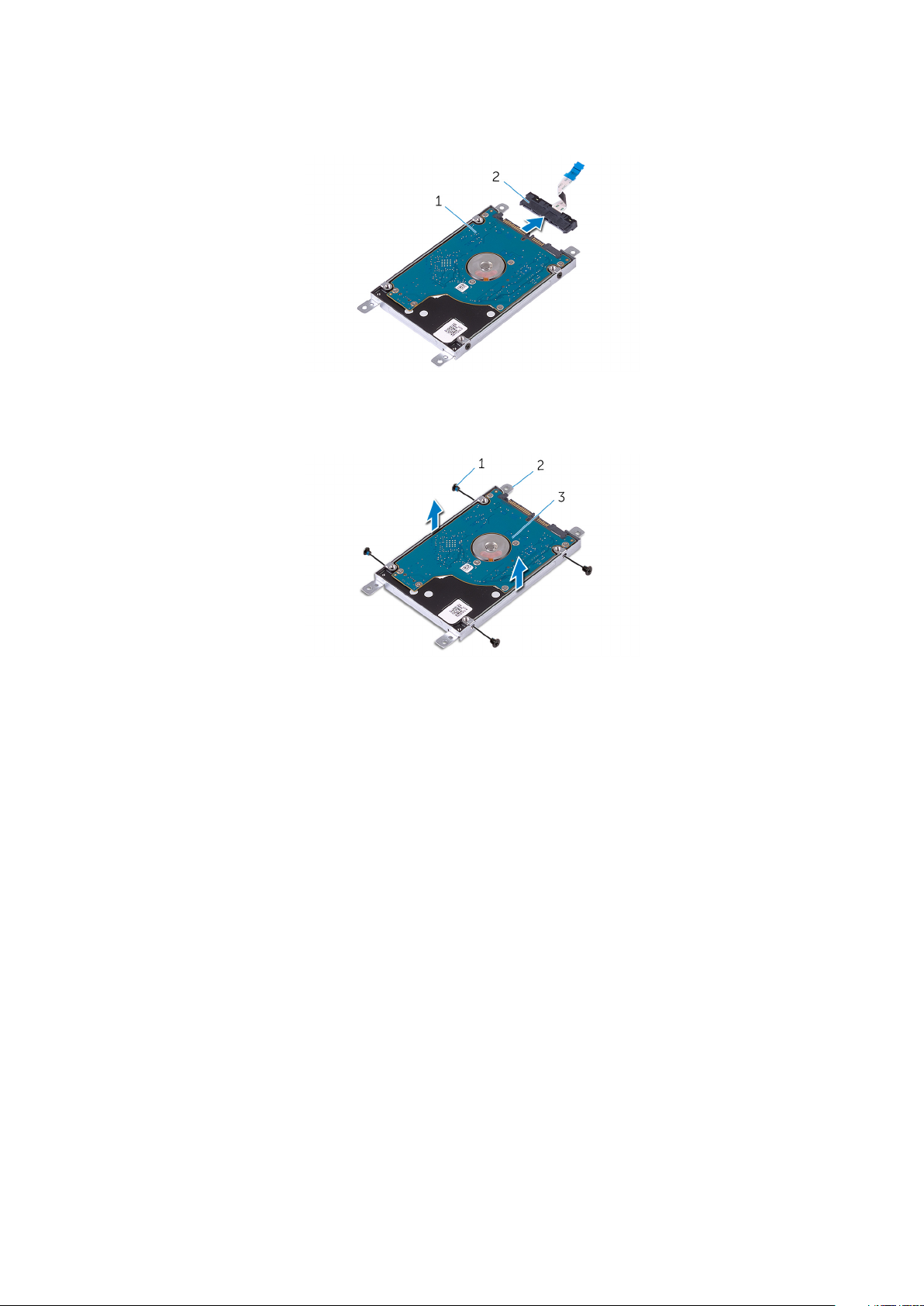
3. Festplattenlaufwerkkabel 4. Freigabehebel
4. Trennen Sie den Interposer von der Festplattenbaugruppe.
1. Festplattenbaugruppe 2. Interposer
5. Entfernen Sie die Schrauben, mit der die Festplattenlaufwerkhalterung an der Festplatte befestigt ist, und heben Sie die
Festplattenlaufwerkhalterung vom Festplattenlaufwerk.
1. Schrauben (4) 2. Festplattenlaufwerkhalterung
3. Festplattenlaufwerk
Entfernen des Festplattenlaufwerks 23
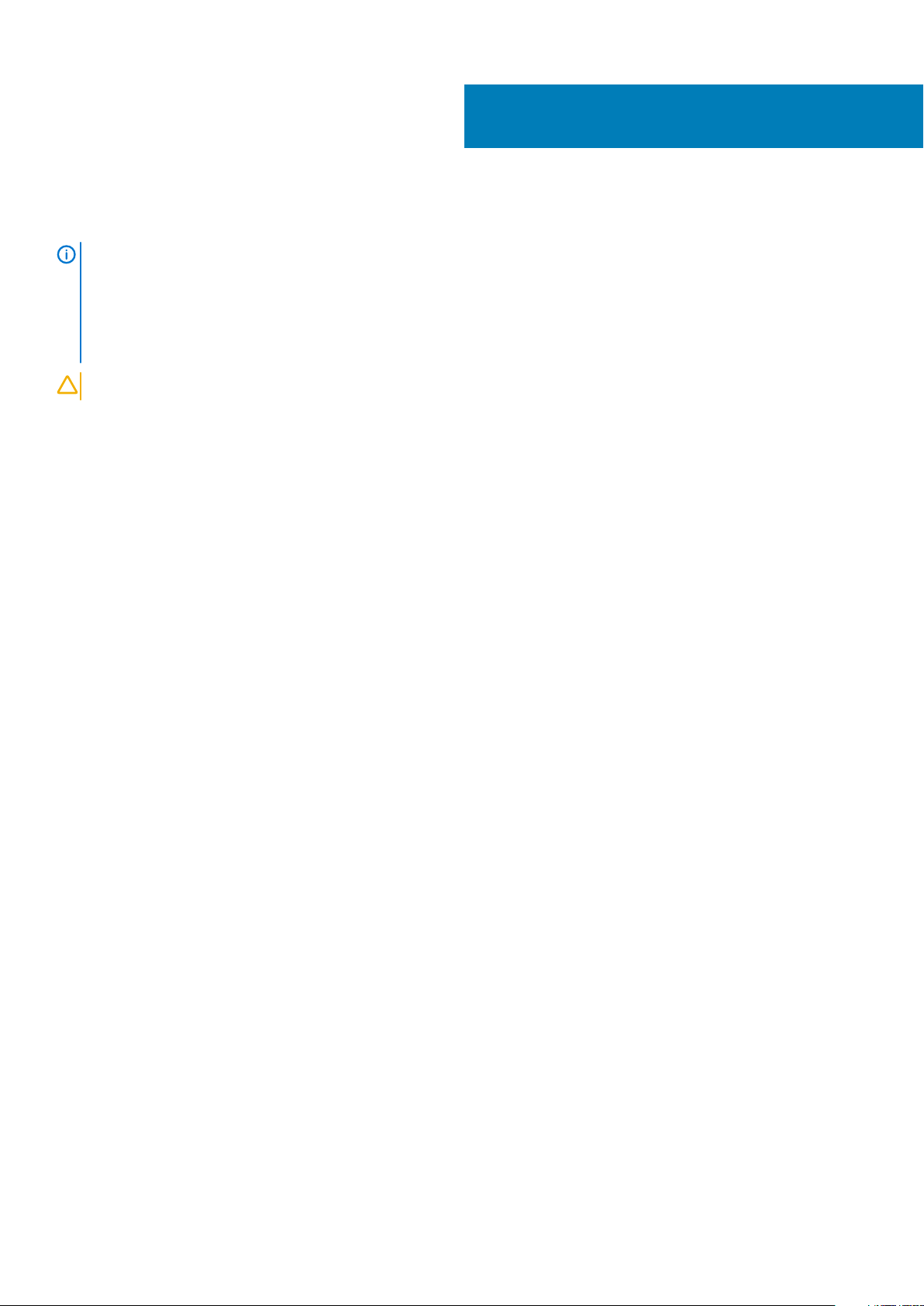
12
Wiedereinbauen der Festplatte
ANMERKUNG: Bevor Sie Arbeiten im Innern des Computers ausführen, lesen Sie zunächst die im Lieferumfang des
Computers enthaltenen Sicherheitshinweise und befolgen Sie die Anweisungen unter Vor der Arbeit an Komponenten im
Innern des Computers. Nach der Arbeit an Komponenten im Innern des Computers befolgen Sie die Anweisungen unter
Nach der Arbeit an Komponenten im Innern des Computers. Weitere Informationen zur bestmöglichen Einhaltung der
Sicherheitsrichtlinien finden Sie auf der Website zur Einhaltung gesetzlicher Vorschriften unter www.dell.com/
regulatory_compliance.
VORSICHT: Festplattenlaufwerke sind äußerst empfindlich. Handhaben Sie das Festplattenlaufwerk mit Vorsicht.
Themen:
• Vorgehensweise
• Voraussetzungen nach der Arbeit am Computer
Vorgehensweise
1. Richten Sie die Schraubenbohrungen der Festplattenlaufwerkhalterung an den Schraubenbohrungen des Festplattenlaufwerks aus.
2. Bringen Sie die Schrauben wieder an, mit denen die Festplattenlaufwerkhalterung am Festplattenlaufwerk befestigt wird.
3. Richten Sie die Schraubenbohrungen auf der Festplattenbaugruppe an den Schraubenbohrungen der Handballenstützen-Baugruppe
aus.
4. Bringen Sie die Schrauben wieder an, mit denen die Festplattenbaugruppe an der Handballenstützen-Baugruppe befestigt ist.
5. Schieben Sie das Festplattenkabel in den Systemplatinenanschluss und schließen Sie den Riegel, um das Kabel zu fixieren.
Voraussetzungen nach der Arbeit am Computer
1. Befolgen Sie das Verfahren von Schritt 3 bis Schritt 7 im Abschnitt „Einbauen der Abdeckung an der Unterseite”.
2. Bringen Sie die Tastatur wieder an.
3. Befolgen Sie das Verfahren von Schritt 4 bis Schritt 5 im Abschnitt „Einbauen des optischen Laufwerks”.
4. Bauen Sie den Akku wieder ein.
24 Wiedereinbauen der Festplatte
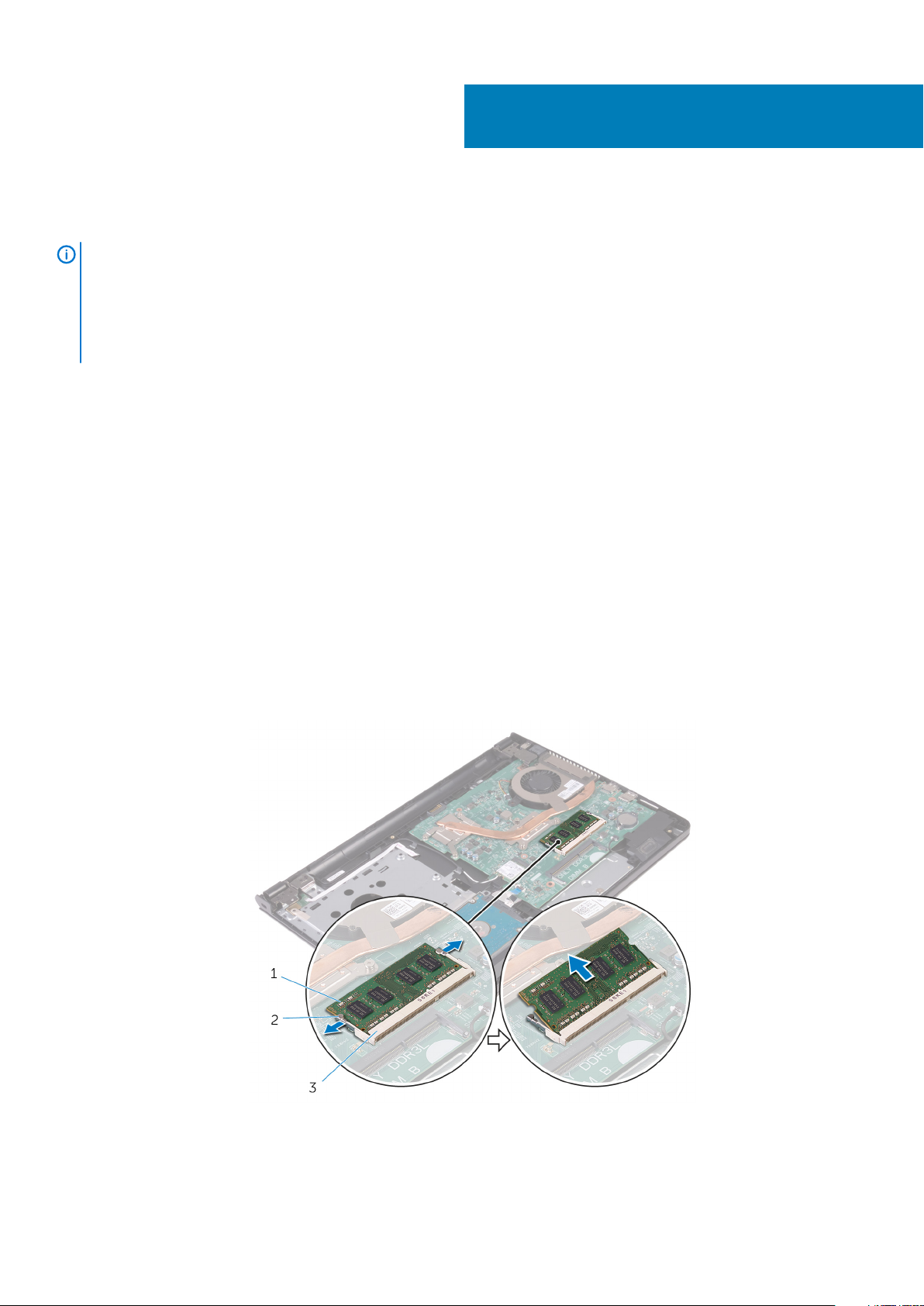
Entfernen des Speichermoduls
ANMERKUNG: Bevor Sie Arbeiten im Innern des Computers ausführen, lesen Sie zunächst die im Lieferumfang des
Computers enthaltenen Sicherheitshinweise und befolgen Sie die Anweisungen unter Vor der Arbeit an Komponenten im
Innern des Computers. Nach der Arbeit an Komponenten im Innern des Computers befolgen Sie die Anweisungen unter
Nach der Arbeit an Komponenten im Innern des Computers. Weitere Informationen zur bestmöglichen Einhaltung der
Sicherheitsrichtlinien finden Sie auf der Website zur Einhaltung gesetzlicher Vorschriften unter www.dell.com/
regulatory_compliance.
Themen:
• Voraussetzungen
• Vorgehensweise
Voraussetzungen
1. Entfernen Sie den Akku.
2. Befolgen Sie das Verfahren von Schritt 1 bis Schritt 3 im Abschnitt „Entfernen des optischen Laufwerks”.
3. Entfernen Sie die Tastatur.
4. Befolgen Sie das Verfahren von Schritt 1 bis Schritt 5 im Abschnitt „Entfernen der Abdeckung an der Unterseite”.
13
Vorgehensweise
1. Drücken Sie die Sicherungsklammern auf beiden Seiten des Speichermodulsteckplatzes vorsichtig mit den Fingerspitzen auseinander,
bis das Speichermodul herausspringt.
2. Schieben Sie das Speichermodul aus dem Speichermodulsteckplatz.
Speichermodul 2. Sicherungsklammern (2)
1.
3. Speichermodulsteckplatz
Entfernen des Speichermoduls 25
